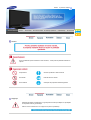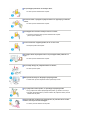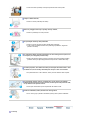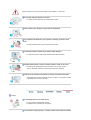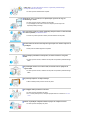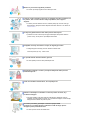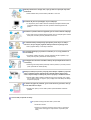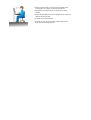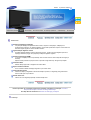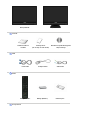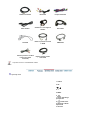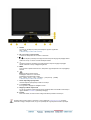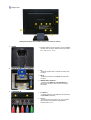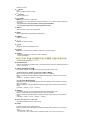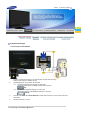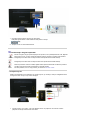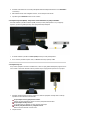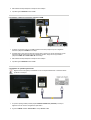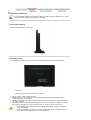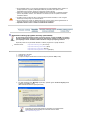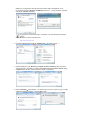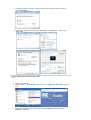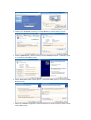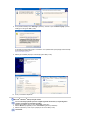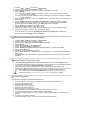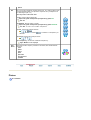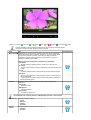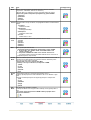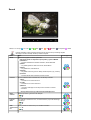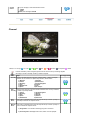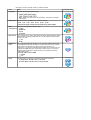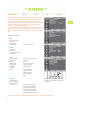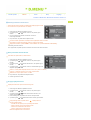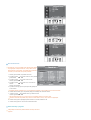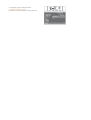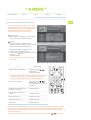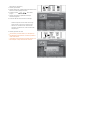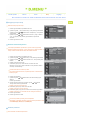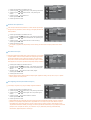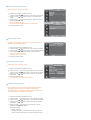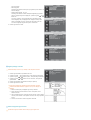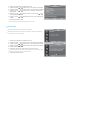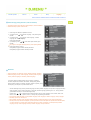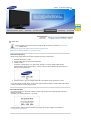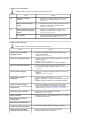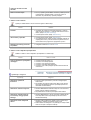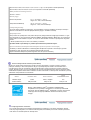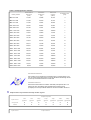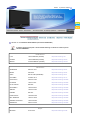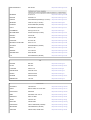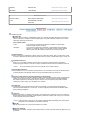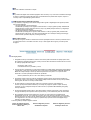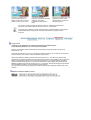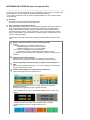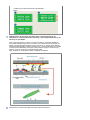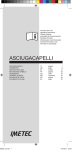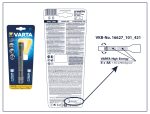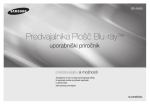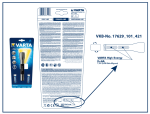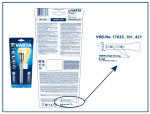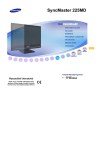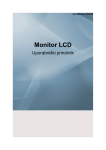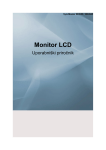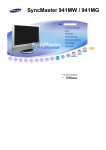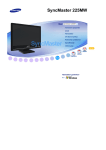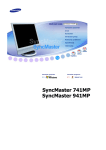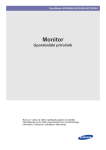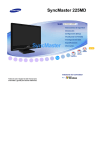Download Samsung 225MD Uporabniški priročnik
Transcript
SyncMaster 225MD
SyncMaster 225MD
Namestitev gonilnikov
Model
SyncMaster 225MD
Simboli
Če ne upoštevate opozoril označenih s tem simbolom, - lahko pride do poškodb ali škode na
napravi
Prepovedano
Obvezno preberite in dobro razumite
Ne ločevati
Izvlecite vtikač iz vtičnice
Ne se dotikati
Ozemljitev za preprečitev električnega šoka
Napajanje
Nastavite računalnik na DPM-način, če ga dalj časa ne boste uporabljali. Če uporabljate
ohranjevalec zaslona, ga aktivirajte.
Slike so samo za referenco in ne veljajo za vse primere (ali države).
Ne uporabljajte poškodovan ali razmajan vtikač,
z
to lahko povzroči električni šok ali požar.
Ne izvlecite vtikač s potegom za priključni kabel in ne prijemljite ga z mokrimi
rokami,
z
to lahko povzroči električni šok ali požar.
Uporabljajte samo ustrezno ozemljeno vtičnico in vtikač,
z
neustrezna ozemljitev lahko povzroči električni šok ali požar.
(Samo oprema razreda l.)
Čvrsto vstavite vtič napajalnega kabla, da se ne more sneti.
z
Slab priklop lahko zaneti požar.
Ne zvijajte vtikača ali priključni kabel in ne postavljajte težkih predmetov na
njiju,
z
to lahko povzroči električni šok ali požar.
Ne povezujte skupaj več priključnih kablov ali vtikačev,
z
to lahko povzroči požar.
Med uporabo monitorja ne izključujte napajalnega kabla.
z
Ločitev lahko povzroči napetostni udar in poškoduje monitor.
Če je priključek ali vtikač prašen, ne uporabljajte napajalnega kabla.
z
z
Če je priključek ali vtikač napajalnega kabla prašen, ga očistite s suho krpo.
Uporaba napajalnega kabla s prašnim vtikačem ali priključkom lahko povzroči
električni šok ali požar.
Napravo izklopite iz električnega napajanja tako, da povlečete vtič iz stenske
vtičnice, zato naj bo ta lahko dosegljiva.
z
To lahko povzroči električni šok ali požar.
Namestitev
Ker ima lahko izdelek, nameščen na lokaciji, ki ni idealna (npr. prekomerno
zaprašene lokacije (drobni delci), lokacije, kjer se uporabljajo kemične raztopine,
lokacije, izpostavljene izjemno visokim ali nizkim temperaturam, prevlažne lokacije in
lokacije, kakršna so letališča in postaje, kjer se izdelek uporablja neprekinjeno daljša
obdobja), zaradi okoljskih dejavnikov težave s kakovostjo, se pred namestitvijo
posvetujete s servisnim inženirjem.
Monitor postavite v prostor z nizko vlažnostjo in minimalno količino prahu,
z
v nasprotnem lahko pride do električnega šoka ali požara znotraj monitorja.
Pazite,da vam monitor ne pade na tla, ko ga premikate,
z
lahko povzroči škodo na njem in lahko poškoduje vas.
Podstavek monitorja namestite v omarico ali na polico tako, da konec
podstavka ne štrli čez rob.
z
Ob padcu izdelka na tla lahko pride do poškodovanja izdelka ali osebnih
poškodb.
Izdelka ne položite na nestabilno ali majhno površino.
z
Izdelek položite na ravno in stabilno površino, saj lahko sicer pade in
poškoduje mimoidoče, še posebej otroke.
Izdelka ne postavljajte na tla.
z
Mimoidoči (predvsem otroci) bi se lahko na njem spotaknili.
PRIŽGANE SVEČE IN DRUGE VIRE ODPRTEGA OGNJA HRANITE STRAN OD
IZDELKA, DA PREPREČITE, DA BI SE OGENJ RAZŠIRIL.
z
V nasprotnem primeru lahko zanetite požar.
Napajalnemu kablu ne približujte grelnih naprav.
z
Stopljena zaščita kabla lahko povzroči električni udar ali zaneti požar.
Izdelka ne namestite v prostorih s slabim prezračevanjem, na primer na knjižni
polici, v omari, itd.
z
Vsako morebitno povišanje notranje temperature lahko zaneti požar.
Pazljivo odložite monitor,
z
lahko se namreč poškoduje ali razbije.
Nikoli ne polagajte monitorja s sprednjo stranjo navzdol,
z
lahko se poškoduje TFT-LCD površina.
Ne uporabljate monitorja brez podstavka
z
z
lahko se pokvari ali povzroči požar zaradi slabe ventilacije,
če že morate uporabljati monitor brez priloženega podstavka , zagotovite
potrebno ventilacijo
Pri namestitvi izdelka pustite med izdelkom in steno nekaj prostora (več kot 10
cm/4 palce), da omogočite prezračevanje.
z
Slabo prezračevanje lahko povzroči povečanje notranje temperature izdelka,
posledica česar je krajša življenjska doba komponente in slabše delovanje.
Če želite preprečiti, da bi deževnica tekla po zunanjem antenskem kablu v hišo,
poskrbite za to, da bo zunanji del kabla pred vstopom v hišo visel navzdol.
z
Če pride deževnica v stik z izdelkom, lahko povzroči električni udar ali požar.
Če uporabljate zunanjo anteno, poskrbite za to, da bo med njo in bližnjimi
električnimi žicami dovolj prostora oziroma, da med njimi ne bo prišlo do stika,
če npr. Močan veter prevrne anteno.
z
Prevrnjena antena lahko povzroči poškodbo ali električni udar.
Plastično embalažo (vrečko) hranite izven dosega otrok.
z
Čiščenje
Če se otroci igrajo s plastično embalažo (vrečko), lahko pride do zadušitve.
Ohišje monitorja ali TFT-LCD površino brišite z rahlo navlaženo , mehko krpo
Ne nanašajte detergent direktno na monitor
z
To lahko povzroči poškodovanje, električni šok ali požar.
Čistite z mehko krpo natopljeno s priporočenim detergentom
Če je konektor med vtikačem in pinom prašen ali umazan, ga očistite s suho
krpo
z
Umazan konektor lahko povzroči električni šok ali požar
Pred čiščenje izdelka poskrbite, da je napajalni kabel izklopljen.
z
V nasprotnem primeru lahko pride do električnega udara ali požara.
Napajalni kabel izvlecite iz vtičnice in izdelek obrišite z mehko in suho krpo.
z
Za čiščenje ne uporabljajte kemičnih preparatov, kot so vosek, benzen,
alkohol, razredčilo, insekticid, osvežilec zraka, mazivo ali detergent.
Pokličite servis ali službo za uporabnike za čiščenje notranjosti enkrat letno
z
Ohranjajte čisto notranjost proizvoda. Prah, ki se nabere v notranjosti čez nekaj
časa lahko povzroči okvare ali požar.
Ostalo
Ne odstranjujte pokrova (ali hrbtne strani).
z
z
to lahko povzroči električni šok ali požar,
prepustite servis pooblaščenim serviserjem
Če vaš monitor ne deluje pravilno – še zlasti če slišite čudne zvoke ali zavohate
čuden vonj – ga takoj izklopite iz vtičnice in pokličite pooblaščenega
zastopnika oziroma serviserja.
z
to lahko povzroči električni šok ali požar.
Izdelek naj ne bo v prostorih, ki so izpostavljeni olju, dimu ali vlagi; ne
namestite ga v vozilo.
z
z
to lahko povzroči okvaro, električni šok ali požar,
ne uporabljajte monitor blizu vode ali na odprtem prostoru kjer bi bil
izpostavljen dežju ali snegu
Če vaš monitor pade ali se ohišje poškoduje, izklopite monitor in izvlecite kabel
iz vtičnice pokličite pooblaščeni servis .
z
monitor se je lahko pokvaril in lahko povzroči električni šok ali požar,
Izvlecite vtikač iz vtičnice med neurjem ali grmenjem ali če monitor dalj časa ne
uporabljate
z
lahko pride do električnega šoka ali požara
Ne poskušajte premakniti monitorja tako, da vlečete samo žico ali signalni
kabel.
z
to lahko povzroči okvaro, električni šok ali požar kot posledico poškodovanega
kabla.
Ne premikajte monitor levo ali desno tako, da vlečete samo za priključni ali
signalni kabel
z
to lahko povzroči okvaro, električni šok ali požar kot posledico poškodovanega
kabla.
Ne pokrivajte odprtine na ohišju monitorja
z
slaba ventilacija lahko povzroči okvaro ali požar.
Ne odlagajte težkih predmetov na monitor
z
z
to lahko povzroči eksplozijo ali požar.
Če v monitor pride tuja snov, izklopite napajalni kabel in se obrnite na servisni
center.
Izdelka ne približujte vnetljivim kemičnim sprejem ali vnetljivim snovem.
z
to lahko povzroči eksplozijo ali požar.
Monitor naj ne bo blizu magnetnih predmetov
z
le ti lahko povzročijo izgubo barve ali iskrivljeno sliko
V zračnik, vrata za slušalke ali AV vrata ne vstavljajte kovinskih predmetov, kot
so paličice, žice in svedri oziroma vnetljivih predmetov, kot so papir in
vžigalice.
z
To lahko povzroči električni šok. Če v izdelek pridejo tuje snovi ali voda, ga
takoj izklopite, napajalni konektor izključite iz stenske vtičnice in se obrnite na
servisni center.
Če dalj časa gledate določen ekran lahko postane slika nejasna
z
prestavite na način varčevanja energije ali aktivirajte ohranjevalec zaslona
(screen saver), ko dalj čas ne uporabljate računalnika.
Prilagodite resolucijo in frekvenco nivojem, ki odgovarjajo modelu
z
neodgovarjajoča resolucija povzroči neželeno kvaliteto slike.
Širina 22 palcev (55 cm) - 1680 x 1050
Pri uporabi slušalk nastavite ustrezno glasnost.
z
Z veliko jakostjo zvoka si lahko poškodujete sluh.
Neprekinjeno gledanje v monitor s premajhne oddaljenosti lahko povzroči
poškodovanje vida.
Vsako uro naredite 5 minutni odmor, da si odpočijete oči..
Izdelka ne nameščajte na nestabilno in neravno površino ali mesto, ki je
podvrženo tresljajem.
z
Ob padcu izdelka na tla lahko pride do poškodovanja izdelka ali osebnih
poškodb. Uporaba izdelka na mestih, ki so podvržena tresljajem, lahko skrajša
življenjsko dobo izdelka ali povzroči požar.
Ko monitor premikate, ga izklopite in izvlecite napajalni kabel.
Preverite ali so vsi kabli vključno z antenskim in kabli za druge naprave
izklopljeni predno premikate monitor.
z
to lahko povzroči okvari ali električni šok.
Izdelek postavite izven dosega otrok, saj bi ga lahko ti z opiranjem nanj lahko
poškodovali.
z
Padec izdelka lahko povzroči fizične poškodbe in celo smrt.
Ko izdelka dalj časa ne uporabljajte, naj bo ta izklopljen.
z
V nasprotnem primeru lahko nabrana umazanija ali stanjšana zaščitna plast
povzročita oddajanje toplote, kar lahko privede do električnega udara ali
požara.
Na izdelek ne položite otrokovih najljubših igrač oz. karkoli otrokom vabljivega.
z
Otroci bodo morda na izdelek skušali splezati, da bi se dokopali igrače. Izdelek
lahko pade, kar lahko povzroči poškodbo ali celo smrt.
Ko odstranite baterije iz daljinskega upravljalnika, pazite, da jih ne dobijo v
roke otroci, ki bi jih utegnili pogoltniti. Baterije hranite zunaj dosega otrok.
z
Kdor pogoltne baterije, mora takoj k zdravniku.
Ko zamenjujete baterije, jih postavite na ustrezen pol +/-, kot je prikazano na
nosilcu baterije.
z
Če baterijo vstavite nepravilno, se lahko poškoduje ali začne puščati, to pa
lahko povzroči požar, poškodbo ali okužbo (škodo).
Uporabljajte samo določene standardne baterije. Ne uporabljate hkrati starih in
novih baterij.
z
Zaradi tega se baterija lahko poškoduje ali začne puščati, to pa lahko povzroči
požar, poškodbo ali okužbo (škodo).
Baterija (in baterija za ponovno polnjenje) nista običajna odpadka in ju je treba
vrniti v reciklažne namene. Stranka je kot potrošnik baterije odgovorna za
vrnitev rabljene baterije ali baterije za ponovno polnjenje v reciklažne namene.
z
Stranka lahko rabljeno baterijo ali baterijo za ponovno polnjenje vrne v bližnji
javni reciklažni center ali v trgovino, kjer prodajajo isto vrsto baterije ali baterije
za ponovno polnjenje.
Ko monitor dvigujete ali premikate, ga ne smete obrniti na glavo tako, da bi ga
pri tem držali samo za stojalo.
z
Izdelek lahko pade, pri čemer lahko pride do poškodb izdelka ali telesnih
poškodb.
Pravilna drža pri uporabi monitorja
Pri uporabi monitorja poskusite ostati v pravilni drži.
z
z
Držite se zravnano.
Med očmi in zaslonom monitorja naj bo 45-50 cm. Na zaslon
glejte malce iznad njega in imejte monitor neposredno pred
seboj.
z
z
z
z
z
Monitor nagnite navzgor za 10-20 stopinj. Prilagodite višino
monitorja tako, da je njegov vrh malce pod ravnijo oči.
Prilagodite kot monitorja tako, da se od zaslona ne odbija
svetloba.
Roke poskusite držati pravokotno na pazduhe. Roke imejte v isti
višini kot hrbtno stran dlani.
Komolec naj ima pravokoten kot.
Kot kolen naj ima več kot 90 stopinj. Stopala imejte na tleh.
Roke naj bodo na višini pod srcem.
Model
SyncMaster 225MD
Značilnosti
Značilnosti digitalnega oddajanja
- Vsi postopki oddajanja večpredstavnostnih vsebin, vključno z ustvarjanjem, oddajanjem in
sprejemanjem programov, so obdelani digitalno, kar prinaša uporabnikom izjemno visoko kakovost
slike brez izgube signala in različne dodatne storitve.
Ogled oddajane digitalne vsebine
- Za ogled oddajane digitalne vsebine potrebujete monitor, ki lahko sprejema digitalne prenose in
izpolnjuje zahtevane pogoje za sprejemanje oddajanih digitalnih signalov.
Značilnosti tehnologije HDMI
- To je široko uveljavljen način za prenašanje video in avdio vsebine visoke ločljivosti brez izgub pri
stiskanju.
- Naprave lahko povežete na preprost način z uporabo enega kabla in jih integrirano upravljate.
Vrhunska oblika
- Izdelek odlikuje preprosta in elegantna vrhunska oblika.
Sijoči in bleščeči materiali
- Črni in svetleči materiali ustvarjajo eleganten in prvovrsten videz.
Visokoobčutljivi gumbi
- Gumba za vklop in prilagoditev imata visokoobčutljivo površino, ki zagotavlja poleg kakovostne
zasnove tudi izjemno uporabnost.
Kratek odzivni čas
- Odzivni čas 5 ms zagotavlja jasnejšo in dinamičnejšo sliko.
Prosimo preverite ali se naslednje komponente nahajajo v kompletu z monitorjem. Če katera
komponenta manjka se obrnite na vašega dobavitelja..
Za nakup izbirnih elementov se obrnite na lokalnega prodajalca.
Pakiranje
Brez podstavka
S podstavkom
Priročnik
Kratka navodila za
montažo
Garancijski list
(Ni na voljo na vseh mestih)
Navodila za uporabnike Pogonski
sklop monitorja
Kabel
D-sub kabel
Prikljucni kabel
Avdio kabel
Ostalo
Oddaljeni nadzor
Na voljo loeeno
Baterije (AAA X 2)
Čistilna krpica
Kabel za TV-anteno
RCA-kabel
Komponenta-kabel
Kabel S-Video
Slušalke za v uho/naglavne
slušalke
Vtič SCART
DVI-kabel
Kabel za povezavo vrat DVI
in HDMI
HDMI-kabel
kabel za povezavo vrat RCA
in sterea (za osebni
računalnik)
Digitalni optični izhodni
avdio kabel
Velja samo za črne in visokobleščeče modele.
Sprednja stran
1. TV/DTV
2. PIP
3.
4. - +
5. MENU
6.
7. Senzor daljinskega
upravljalnika
8. [
] Gumb Power
9. Napajanje ndikator
vkljucenosti
10. Zvočnik
1. TV/DTV
Ta gumb se uporablja za preklop med običajnimi signali in signali DTV.
[TV] → [DTV]
>>Kliknite tukaj, če želite videti animacijo.
2. PIP - Ni na voljo v naeinu PC/DVI
V načinu PC vklopi Video ali TV zaslon v načinu PIP.
3.
Omogoča navpično premikanje od enega elementa menija do drugega ali prilagaja izbrane
vrednosti v meniju. V načinu TV izbira televizijske kanale.
4. - +
Omogoča vodoravno premikanje od enega elementa menija do drugega ali prilagaja
izbrane vrednosti v meniju. Prilagaja tudi glasnost.
5. MENU
S tem gumbom odpirate zaslonski meni, izstopate iz njega ali zapirate meni za prilagajanje
zaslona.
6.
Aktivira označeni element menija.
Preklaplja iz načina PC v video način.
Preklapljanje med zaslonskimi načini:
[PC] → [DVI] → [Ext.] → [AV] → [S-Video] → [Component] → [HDMI]
>>Kliknite tukaj, če želite videti animacijo.
7. Senzor daljinskega upravljalnika
Usmerite daljinski upravljalnik proti točki na monitorju.
8. [
] Gumb Power
S tem gumbom vklapljajte in izklapljate monitor.
9. Napajanje ndikator vkljucenosti
To vam bo omogočilo ogled celotnega stanja napajanja sistema. Za dodatne informacije si
oglejte razdelek PowerSaver (Varčevanje energije).
10. Zvočnik
Zvok lahko slišite, če zvočno kartico vašega računalnika povežete z monitorjem.
Poglejte funkcijo Power opisano v priročniku v zvezi s funkcijami varčevanja energije. Če želite
varčevati z energijo, izklopite monitor, ko ga ne uporablajte ali će ga dalj časa ne boste uporabljali.
Zadnja stran
(Konfiguracija zadnje strani se lahko razlikuje od modela do modela.)
1.
POWER
z
2.
Napajalni kabel monitorja vključite v vtičnico POWER
na hrbtni strani monitorja. Izdelek se lahko uporablja s
100 ~ 240 V AC (+/- 10 %).
DVI/PC IN / HDMI/PC/DVI-D AUDIO IN
1. PC
: Priključite signalni kabel v vrata PC na zadnji strani
monitorja.
2. DVI-D
: Priključite DVI kabel v vrata DVI-D na zadnji strani
monitorja.
3. HDMI/PC/DVI-D AUDIO IN
: Povežite vrata HDMI / PC / DVI-D AUDIO IN na
zadnji strani monitorja z zvočno kartico osebnega
računalnika.
3.
COMPONENT IN
1. R - AUDIO - L
: Povežite vrata DVD, VCR (DVD/DTV sprejemnika) z
vrati R-AUDIO-L monitorja.
2. PR, PB,Y
: S komponentnim video kablom (PR, PB,Y).povežite
video izhodna vrata DVD/DTV predvajalnika z
vhodnimi vrati PR, PB,Y.
4.
ANT IN
z
5.
Priključite koaksialni kabel za CATV ali anteno na
antenski priključek na zadnji strani monitorja.
Uporabiti morate koaksialni antenski kabel.
HDMI IN / DIGITAL AUDIO OUT(OPTICAL)
1. HDMI IN
: S kablom HDMI povežite priključek HDMI na hrbtni
strani monitorja in priključek HDMI naprave z digitalnim
izhodom.
2. DIGITAL AUDIO OUT(OPTICAL)
: Z uporabo digitalnega optičnega izhodnega avdio
kabla povežite priključek DIGITAL AUDIO OUT
(OPTICAL) monitorja z digitalnim ali standardnim
zvočnim izhodom DVD-sistema za domači kino (ali
ojačevalnika).
6.
EXT(RGB) / SERVICE
1. EXT(RGB)
: SCART vtikačem povežite vrata EXT (RGB) monitorja
z DVD predvajalnikom.
Vrata monitorja EXT(RGB) predstavljajo vhod in izhod
za TV ali VIDEO signal.
2. SERVICE
: To je rezerviran priključek, ki se uporablja za
servisiranje.
7.
z
Slušalke priključite na priključek za slušalke.
8.
z
Ključavnica Kensington je naprava, ki se uporablja za
fizično pritrditev sistema pri uporabi na javnem mestu.
(Napravo za zaklep je treba kupiti posebej. )
Za dodatne informacije o uporabi naprave za
zaklep se obrnite na prodajalca.
9.
COMMON INTERFACE
z
Prikaže informacije o CAm-u, ki je vstavljen v režo za
splošni vmesnik.
Informacije o aplikaciji se nanašajo na kartico
splošnega vmesnika.
CAM lahko namestite kadarkoli, ne glede na to, ali je
TV vklopljen ali izklopljen.
10. S-VIDEO / VIDEO / R - AUDIO -L
1. S-VIDEO / VIDEO
: Vhodne naprave, npr. DVD-ji, VCR-ji ali digitalne
kamere so priključene na Video ali S-Video priključek
monitorja s kablom RCA ali S-Video.
2. R - AUDIO -L
: Povežite vrata DVD, VCR (DVD/DTV sprejemnika) z
vrati R-AUDIO-L monitorja.
Če želite dodatne informacije o kabelskih povezavah, glejte Priključitev monitorja.
Oddaljeni nadzor
Na delovanje daljinskega upravljalnika lahko vpliva televizijski sprejemnik ali druge elektronske
naprave, ki delujejo poleg monitorja. Zaradi frekvenčnih motenj lahko povzročijo nepravilno delovanje.
1.
POWER
2.
Števileni gumb
3.
-/--
4.
TV/DTV
5.
CH LIST
6.
7.
MENU
8.
MUTE
9.
Gumba Gor-Dol Levo-Desno
10.
ENTER
11.
RETURN
12.
SOURCE
13. PRE-CH
14. GUIDE
15. D.MENU
16.
P
17.
EXIT
18.
INFO
19. TTX/MIX
20. COLOR BUTTON
21. P.MODE, M/B (MagicBright™)
22. S.MODE
23. AUTO
24. P.SIZE
25. DUAL I-II
26. SUBTITLE
27. SOURCE
28. PIP
1.
POWER
S tem gumbom vklopite in izklopite monitor.
2.Števileni gumb
Izbira TV kanale in TV način. Za spremembo kanalov, ko je izbran PIP, PIP SOURCE (Vir
PIP) pa nastavljen na TV.
3.-/-(Izbira eno- ali dvomestne številke kanala)
Se uporablja za izbiro kanala številka deset ali več.
Pritisnite ta gumb in prikaže se simbol »—«.
Vnesite dvomestno številko kanala.
4.TV/DTV
Neposredno izbere način TV in DTV
5.CH LIST
Na zaslonu prikaže “Channel List”.
6.
Prilagaja glasnost.
7.
MENU
Odpira OSD izbirnik. Uporablja se za izhod iz OSD izbirnika ali vračilo na predhodni izbirnik
8.
MUTE
Pritisnite za začasen izklop zvoka.
Prikazano na spodnjem levem delu zaslona.
Ponovno pritisnite gumb MUTE za preklic funkcije Mute (Izklop zvoka). Za preklic funkcije
Mute (Izklop zvoka) lahko tudi pritisnete gumbe
.
9.
Gumba Gor-Dol Levo-Desno
Omogoča vodoravno premikanje od enega elementa menija do drugega ali prilagaja izbrane
vrednosti v meniju.
10.
ENTER
Aktivira označeni element menija..
11.
RETURN
Vrne na prejšnji meni
12.
SOURCE
Preklaplja iz načina PC v video način.
Spreminjanje vira je dovoljeno samo zunanjim napravam, ki so v danem trenutku priključene
na monitor.
- TV-ja in DTV-ja ni mogoče gledati z uporabo gumba SOURCE.
- TV je mogoče gledati samo z uporabo gumba TV ali DTV.
13.PRE-CH
S tem gumbom se vrnete na prejšnji kanal.
14.GUIDE
Prikaz elektronskega programskega vodiča (EPG)
15.D.MENU
Prikaz menija DTV
16.
P
V načinu TV izbira TV kanale.
17.
EXIT
Omogoča izhod iz zaslonskega menija.
18.
INFO
Informacije o trenutni sliki se prikažejo v zgornjem levem kotu zaslona.
19.TTX/MIX
TV kanali ponujajo pisne informacije v obliki teleteksta.
z Gumbi za teletekst
Za podrobnejše informacije > TTX / MIX
20.COLOR BUTTON
Pritisnite, da dodate ali izbrišete kanale in da shranite kanale na seznam priljubljenih kanalov v
meniju “Channel List”.
21.P.MODE, M/B (MagicBright™)
Ko pritisnete ta gumb, se na spodnjem delu zaslona prikaže trenutni način.
TV / DTV / AV / Ext. / S-Video / Component / HDMI : P.MODE
Monitor ima štiri samodejne tovarniško določene slikovne nastavitve.
Nato za pomikanje med razpoložljivimi predhodno konfiguriranimi načini ponovno pritisnite
gumb.
( Dynamic → Standard → Movie → Custom )
PC / DVI : M/B ( MagicBright™ )
MagicBright je nova značilnost, ki omogoča optimalno gledanje okolice odvisno od vsebine
slike, ki jo gledate.
Nato za pomikanje med razpoložljivimi predhodno konfiguriranimi načini ponovno pritisnite
gumb.
( Entertain → Internet → Text → Custom )
22.S.MODE
Ko pritisnete ta gumb, se na spodnjem delu zaslona prikaže trenutni način.
Monitor ima štiri samodejne tovarniško določene slikovne nastavitve.
Nato za pomikanje med razpoložljivimi predhodno konfiguriranimi načini ponovno pritisnite
gumb.
( Standard → Music → Movie → Speech → Custom )
23.AUTO - Na voljo samo v naeinu PC
Samodejno prilagaja prikaz na zaslonu.(PC)
24.P.SIZE
Pritisnite za spremembo velikosti zaslona.
Nato za pomikanje med razpoložljivimi predhodno konfiguriranimi načini ponovno pritisnite
gumb.
- PC/ DVI mode : Wide / 4:3
- TV / DTV / Ext. / AV / S-Video mode : Auto Wide / Wide / 16:9 / Zoom1 / Zoom2 / 4:3
- Component / HDMI mode : Wide / 16:9 / Zoom1 / Zoom2 / 4:3
25.DUAL I-II
lede na vrsto oddajanja je STEREO/MONO, DUAL l / DUAL ll in MONO/NICAM
MONO/NICAM STEREO mogoče nastaviti z gumbom DUAL na daljinskem upravljalniku,
medtem ko gledate televizijo.
26.SUBTITLE
Prikaz digitalnih podnapisov
27.SOURCE - Prilagajanje je mogoče, ko je vklopljena funkcija PIP (Slika v sliki).
Izberite vhodni SOURCE za PIP.
28.PIP - Na voljo samo v naeinu PC/DVI
Pritisnite gumb PIP in tako vklopite ali izklopite zaslon PIP (On/Off).
Model
SyncMaster 225MD
Povezava monitorja
1.Povezovanje z računalnikom
1.
Povežite mrežni kabel monitorja in mrežni priključek na zadnji strani monitorja.
Priključni kabel vtaknite v najbližjo vtičnico.
2.
Uporabite priključek, ki je primeren za računalnik.
2-1. Uporaba konektorja D-sub (Analog) na video kartici.
Priključite signalni kabel v vrata PC na zadnji strani monitorja.
[PC]
2-2.
Uporabite DVI (digitalni) priključek na video kartici.
Priključite DVI kabel v vrata DVI-D na zadnji strani monitorja.
[DVI-D]
3.
Povežite vrata HDMI / PC / DVI-D AUDIO IN na zadnji strani monitorja z zvočno kartico osebnega
računalnika.
4.
Vključite računalnik in monitor.
2. Povezovanje z računalnikom Macintosh
1. Uporaba konektorja D-sub (Analog) na video kartici.
Priključite signalni kabel v vrata D-SUB na zadnji strani monitorja.
[PC]
2. Vklopite monitor in računalnik Macintosh.
Povezovanje z drugimi napravami
Monitor omogoča, da ga uporabnik priključi na naprave, kot so predvajalnik DVD, VCR, digitalna
kamera, DTV ali TV, ne da bi moral zato prekiniti njegovo povezavo z osebnim računalnikom.
Konfiguracija na hrbtni strani monitorja se lahko med posameznimi izdelki razlikuje.
Konfiguracija na hrbtni strani monitorja se lahko med posameznimi izdelki razlikuje.
Kabel za povezavo vrat DVI in HDMI, digitalni avdio optični izhodni kabel in kabel za povezavo
vrat RCA in sterea (za osebni računalnik) so naprodaj posebej.
Za nakup izdelkov, ki so na voljo posebej, se obrnite na servisni center.
1. Priključevanje AV
Monitor ima priključke AV za priključitev AV vhodnih naprav, npr. DVD-jev, VCR-jev ali digitalnih kamer.
AV signali so vam na voljo, ko je monitor vklopljen.
1. Vhodne naprave, npr. DVD-ji, VCR-ji ali digitalne kamere so priključene na Video ali S-Video
priključek monitorja s kablom RCA ali S-Video.
2. Povežite vrata AUDIO OUT na DVD-predvajalniku/videorekorderju/videokameri z vrati R-AUDIO-L
na monitorju.
3. Nato zaženite DVD, VCR ali digitalno kamero, ki ima vstavljen DVD ali trak.
4. Uporabite gumb SOURCE za izbiro AV ali S-Video.
2. Priključevanje EXT.(RGB) - Velja samo za AV NAPRAVO, ki podpira SCART. .
S SCART vtikačem povežite vrata EXT (RGB) monitorja z DVD predvajalnikom. Če je napajanje
vključeno, je treba za gledanje DVD-ja samo priključiti DVD predvajalnik.
1. S SCART vtikačem povežite vrata EXT (RGB) monitorja z DVD predvajalnikom.
2. Če na monitor povežete napravo Scart, se Source samodejno preklopi v Ext.
3. Priključevanje TV
Če je monitor priključen na anteno ali kabel CATV, lahko na njem gledate televizijske programe. Za to
vam ni treba v računalnik namestiti nobene posebne strojne ali programske opreme za TV sprejem.
1. Priključite koaksialni kabel za CATV ali anteno na antenski priključek na zadnji strani monitorja.
Uporabiti morate koaksialni antenski kabel.
Če uporabljate notranji priključek za anteno:
Najprej preverite priključek za anteno na zidu in priključite antenski kabel.
Če uporabljate zunanjo anteno:
Pri zunanji anteni je najboljše, če vam pomaga strokovnjak.
Če želite priključiti kabel RF na priključek antene:
Bakreni del žice kabla RF mora biti raven.
2. Vklopite monitor.
3. Z gumbom TV/DTV izberite TV.
4. Izberite želeni TV kanal.
Ali je zaradi slabega signala slab sprejem?
Za boljši sprejem kupite in namestite ojačevalec signala.
4. Priključevanje naprave DVD/DTV Set Top Box
Priključite na DVD/DTV Set Top Box vhod, če naprava ima priključek DVD/DTV. Komponento lahko
gledate, če jo priključite na vklopljen monitor.
1. Povežite vrata AUDIO OUT na DVD-predvajalniku/DTV-sprejemniku z vrati R-AUDIO-L na
monitorju.
2. S komponentnim video kablom (PR, PB,Y).povežite video izhodna vrata DVD/DTV predvajalnika z
vhodnimi vrati PR, PB,Y.
3. Uporabite gumb SOURCE za izbiro Component.
5. Priključitev HDMI
Osebnega računalnika ni mogoče priključiti na priključek HDMI IN.
1. Vhodne naprave, na primer digitalni DVD predvajalnik, priključite na terminal HDMI IN monitorja s
kablom HDMI.
2. Nato zaženite DVD predvajalnik z vstavljenim DVD medijem.
3. Uporabite gumb SOURCE za izbiro HDMI.
6. Priključitev s kablom za povezavo vrat DVI in HDMI
1. S kablom za povezavo vrat DVI in HDMI povežite DVI-izhodni priključek naprave z digitalnim
izhodom s priključkom HDMI IN na monitorju.
2. Povežite rdeče in bele vtičnice kabla za povezavo RCA s stereom (za osebni računalnik) z avdio
izhodnimi priključki enake barve naprave z digitalnim izhodom, drugo vtičnico pa povežite s
priključkom HDMI / PC / DVI-D AUDIO IN na monitorju.
3. Nato zaženite DVD predvajalnik z vstavljenim DVD medijem.
4. Uporabite gumb SOURCE za izbiro HDMI.
7. Priključitev in uporaba ojačevalnika
Digitalni zvočni vhod (optični) ali standardni zvočni vhod ojačevalnika lahko z ustreznim kablom
povežete z monitorjem.
1. Z uporabo optičnega kabla povežite priključek DIGITAL AUDIO OUT (OPTICAL) monitorja z
digitalnim zvočnim vhodom na digitalnem ojačevalniku.
2. Z gumbom MENU nastavite Internal Mute v meniju Sound na On.
3. Prilagodite nastavitev Sound Volume z gumboma Volume ( + , - ) na ojačevalniku.
4. Če so povezave vzpostavljene, vklopite monitor in ojačevalnik.
Ker monitor ne oddaja zvoka, potrebujete ojačevalnik.
Za informacije o povezovanju zvočnika in ojačevalnika si oglejte ustrezne uporabniške priročnike,
ki so priloženi napravam.
8. Priključitev COMMON INTERFACE
CAM lahko namestite kadarkoli, ne glede na to, ali je TV vklopljen ali izklopljen.
Modul CI CAM kupite pri najbližjem trgovcu ali po telefonu.
1. Kartico za splošni vmesnik vstavite v CAM v smeri puščici, da se zaskoči na mestu.
2. CAM z nameščeno kartico za splošni vmesnik vstavite v režo za splošni vmesnik.
(CAM vstavite v smeri puščice do konca, tako da je vzporeden z režo.)
3. Preverite, ali na kanalu z motenim signalom vidite sliko.
9. Priključevanje slušalk
Na monitor lahko priključite tudi slušalke.
1. Slušalke priključite na priključek za slušalke.
Namestitev podstavka
Ta monitor podpira različne vrste podstavkov VESA. Če želite namestiti podstavek VESA, morate
zložiti ali odstraniti podstavek, ki ga trenutno uporabljate.
1. Kako zložite podstavek
Monitor lahko nagnete od -1 do 23 stopinj.
2. Postavitev podloge
S tem monitorjem uporabite 100 mmx100 mm VESA odgovarjajočo prirobnico konzolnega nosilca.
A. Monitor
B. Prirobnica konzolnega nosilca (Na voljo loeeno)
1. Izklopite monitor in izvlecite priključni kabel
2. Položite LCD TV z licem navzdol na ravno površino ter podložite z blazino ali kakšnim drugim
mehkim materialom, da ga zaščitite
3. Obrnite ročaj pritrditvenega vojaka na stojalu v nasprotni smeri urinega kazalca, da ga sprostite, in ga
nato ločite od stojala.
4. Poravnajte prirobnico konzolnega nosilca z luknjami za pritrditev na zadnji strani ohišje ter jo privijte s
štirimi vijaki, ki so dobavljeni skupaj s konzolnim nosilcem, zidnim nosilce ali drugimi nosilci.
z
z
Ne uporabljajte vijakov, katerih dimenzije so daljše od standardnih, saj lahko poškodujejo
notranjost monitorja.
Pri opremi za pritrditev na steno, ki ne ustreza specifikacijam za vijake standarda VESA, se
lahko dolžina vijakov razlikuje glede na njene specifikacije.
z
z
z
z
z
Ne uporabljajte vijakov, ki ne ustrezajo specifikacijam za vijake standarda VESA. Vijakov ne
privijajte premočno, saj lahko poškodujete izdelek ali povzročite, da ta pade, in tako
poškodujete sebe ali druge. Samsung ni odgovoren za take nesreče.
Samsung ni odgovoren za poškodovanje izdelka ali telesno poškodbo, če stranka uporablja
opremo za pritrditev na steno, ki ni VESA ali ki ni odobrena, ali če ne upošteva navodil za
namestitev izdelka.
Če želite monitor montirati na steno, kupite komplet za stensko montažo, ki vam omogoča
montiranje monitorja vsaj 10 cm stran od stene.
Za več informacij se obrnite na najbližji Samsungov servisni center. Samsung Electronics ne
odgovarja za škodo, ki lahko nastane pri uporabi drugih podstavkov.
Uporabite stenski nosilec v skladu z mednarodnimi standardi.
Namestitev vodilnega programa monitorja (avtomatska)
Ko operacijski sistem zahteva vodilni program za monitor, vstavite CD-ROM, ki je priložen
monitorju. Namestitev vodilnega programa se malenkostno razlikuje od enega do drugega
operacijskega sistema. Vsekakor sledite navodilom vašega operacijskega sistema.
Pripravite prazen CD in prevzemite datoteko z vodilnim programom s spodaj navedenih
z
internetnih strani :
http://www.samsung.com/ (za cel svet)
http://www.samsung.com/monitor (ZDA)
http://www.sec.co.kr/monitor (Koreja)
http://www.samsungmonitor.com.cn/ (Kitajska)
1. Vstavite CD v CD-ROM
2. Pritisnite "Windows"
3. S popisa monitorjev izberite želeni model monitorja in pritisnite "OK"(v redu).
4. Ko vidite naslednje okno "Message" (Sporočilo), pritisnite gumb "Continue Anyway" Nato
pritisnite gumb "OK" (v redu).
(Microsoft® Windows® XP operacijski sistem)
Ta gonilnik ima overjeni MS logotip in namestitev ne bo poškodovala
operacijskega sistema. Nahaja se na domači internetni strani
http://www.samsung.com/
5. Namestitev vodilnega programa monitorja je zaključena.
Namestitev vodilnega programa monitorja (ročna)
Windows Vista | Windows XP | Windows 2000 | Windows ME | Windows NT | Linux
Ko operacijski sistem zahteva vodilni program za monitor, vstavite CD-ROM, ki je priložen
monitorju. Namestitev gonilnikov se malenkostno razlikuje od enega do drugega
operacijskega sistema. Vsekakor sledite navodilom vašega operacijskega sistema.
Pripravite prazen CD in prevzemite datoteko z vodilnim programom s spodaj navedenih
z
internetnih strani:
http://www.samsung.com/ (za cel svet)
http://www.samsung.com/monitor (ZDA)
http://www.sec.co.kr/monitor (Koreja)
http://www.samsungmonitor.com.cn/ (Kitajska)
Microsoft® Windows Vista™ operacijski sistem
1. CD z uporabniškim priročnikom vstavite v CD-ROM-pogon.
2. Kliknite
(Start) in "Control Panel"(Nadzorna plošča). Nato dvokliknite "Appearance and
Personalization"(Videz in prilagoditev).
3. Kliknite "Personalization"(Prilagoditev) in nato "Display Settings"(Nastavitve zaslona).
4. Kliknite "Advanced Settings…"(Dodatne nastavitve …).
5. Na zavihku "Monitor" kliknite "Properties"(Lastnosti). Če je gumb "Properties"(Lastnosti)
deaktiviran, je konfiguracija monitorja dokončana. Monitor lahko uporabljate tak, kot je.
Če se prikaže sporočilo “Windows needs…”(Windows mora …), kot je prikazano na spodnji
sliki, kliknite "Continue"(Nadaljuj).
Ta gonilnik ima overjeni MS logotip in namestitev ne bo poškodovala operacijskega
sistema.
Nahaja se na domači internetni strani
http://www.samsung.com/
6. Na zavihku "Driver"(Gonilnik) kliknite "Update Driver…"(Posodobi gonilnik …).
7. Označite potrditveno polje "Browse my computer for driver software"(Poišči programsko
opremo gonilnika v računalniku) in kliknite "Let me pick from a list of device drivers on my
computer"(Želim izbrati s seznama gonilnikov naprav v računalniku).
8. Kliknite "Have Disk…"(Imam disketo…) in izberite mapo (na primer, pogon D:\), kjer se nahaja
nastavitvena datoteka gonilnika, in kliknite "OK"(V redu).
9. Na seznamu modelov monitorjev na zaslonu izberite model, ki ustreza vašemu monitorju, in
kliknite "Next"(Naprej).
10. Na naslednjih zaporednih zaslonih kliknite "Close"(Zapri)→ "Close"(Zapri) → "OK"(V redu) →
"OK"(V redu).
Microsoft® Windows® XP operacijski sistem
1. Vstavite CD v CD-ROM
2. Pritisnite "Start" —> "Control Panel" nato kliknite na ikono "Appearance and Themes" (Prikaz in
teme)
3. Kliknite ikono "Display" (prikaz) in nato izberite predlogo "Settings" (postavke) za njo pa
"Advanced.." (napredni).
4. Pritisnite gumb "Properties" (lastnosti) na predlogi "Monitor" ter izberite "Driver" (gonilnik).
5. Pritisnite "Update Driver.." (ažurirati gonilnik) in izberite "Install from a list or.." (inštalirati s popisa
ali..) nato kliknite gumb "Next" (naprej).
6. Izberite "Don't search ,I will.." (Neišči, jaz bom..), nato kliknite "Next" (naprej) in na koncu še "Have
disk" (imam CD).
7. Kliknite gumb "Browse" (pregledati) in izberite A:(D\WDriver) ter model monitorja na spisku modelov .
kliknite "Next" (naprej).
8. Če se prikaže naslednje okno "Message" (sporočilo) , kliknite v njem "Continue Anyway" (vseeno
nadaljuj), ter nato gumb "OK" (v redu).
Ta gonilnik ima overjeni MS logotip in namestitev ne bo poškodovala operacijskega sistema. Nahaja
se na domači internetni strani :
http://www.samsung.com/
9. Kliknite gumb "Close" (zapreti) in nato klikajte gumb "OK" (u redu).
10. S tem je namestitev zaključena.
Microsoft® Windows® 2000 operacijski sistem
Če se na monitorju prikaže sporočilo "Digital Signature Not Found" (ni najden digitalen
podpis), postopajte po naslednjih navodilih.
1. Izberite gumb "OK" (v redu) na oknu "Insert disk" (vstavi CD)
2. Kliknite "Browse" (Pregledati) na oknu "File Needed" (potrebna je datoteka)
3. Kliknite A:(D:\Driver) in nato "Open" (odpreti) ter na koncu "OK" (v redu)
Namestitev
1.
2.
3.
4.
5.
6.
7.
8.
9.
10.
Pritisnite "Start" , "Setting" (namestitve), "Control Panel".
Z dvoklikom pritisnite na ikono "Display" (prikaz)
Izberite predlogo "Settings" (namestitve) in pritisnite "Advanced.." (napredni).
Izberite "Monitor".
Primer1:Če gumb "Properties" (lastnosti) ni aktiven to pomeni, da je monitor pravilno konfiguriran.
Prosimo prekinite namestitev.
Primer2:Če je gumb "Properties" (lastnosti) aktiven, kliknite gumb "Properties" (lastnosti) in nadaljujte
z naslednjimi koraki.
Pritisnite "Driver" (gonilnik) in nato kliknite "Update Driver.." (ažurirati gonilnik) ter nato kliknite gumb
"Next" (naprej)
Izberite "Display a list of the known drivers for this device so that I can choose a specific
driver" (prikazati spisek znanih gonilnikov za to napravo tako, da lahko izberem odgovarjajoči
gonilnik). Za tem kliknite "Next" (narej) in nato "Have disk" (Imam disketo/CD).
Kliknite "Browse" (pregledati) ter izberite A:(D:\Driver).
Pritinite gumb "Open" (odpreti) in nato "OK" (v redu)
Izberite model vašega monitorja in pritisnite gumb "Next" (naprej) ter nato spet "Next" (naprej)
Kliknite gumb "Finish" (končati ) in nato gumb "Close" (zapreti).
Če se prikaže okno s sporočilom "Digitalnega podpisa ni bilo mogoče najti", kliknite gumb
"Da". Kliknite gumb "Dokončaj" in nato gumb "Zapri".
Microsoft® Windows® Millennium Operating System
1.
2.
3.
4.
5.
6.
7.
8.
9.
10.
Pritisnite "Start" , "Setting" (namestitve), "Control Panel".
Z dvoklikom pritisnite na ikono "Display" (prikaz)
Izberite predlogo "Settings"in pritisnite "Advanced Properties".
Izberite "Monitor".
Pritinite gumb "Change" in nato "Monitor Type".
Izberite "Specify the location of the driver".
Izberite "Display a list of all the driver in a specific location..") in kliknite gumb "Next".
Kliknite gumb "Have Disk".
Določite A:\(D:\driver) in kliknite gumb "OK".
Izberite "Show all devices" in izberite monitor, ki ustreza tistemu, ki ste ga priključili na računalnik, in
kliknite "OK".
11. Nadaljujte z izbiranjem gumba "Close" in gumba "OK" dokler ne zaprete pogovornega okna Display
Properties.
Microsoft® Windows® NT operacijski sistem
1. Kliknite Start, Settings(namestitve), Control Panel, in nato z dvoklikom ikono Display (prikaz)
2. V oknu Display Registration Inforamtion (informacije o registraciji prikaza), pritisnite predlogo Settings
(namestitve) in nato pritisnite All Display Modes(vsi načini prikaza).
3. Izberite želeni način (ločljivost, število barv in vertikalna frekvenca) ter kliknite OK(v redu).
4. Pritisnite gumb Apply (uporabiti) če želite, da zaslon dobro deluje po pritisku na Test. Če zaslon ne
deluje dobro, uporabite drug način (način z nižjo ločljivostjo, manj barv ali nižjo frekvenco).
Če ne najdete načina pod All Display Modes(vsi načini prikaza), izberite ločljivost in
vertikalno frekvenco z predprogramirani načini prikaza v navodilih za uporabnike.
Linux operacijski sistem
Za X-Window potrebujete sistemsko datoteko X86Config.
1.
2.
3.
4.
5.
6.
7.
8.
9.
Pritisnite Enter na prvem in drugem prikazu potem, ko ste končali datoteko X86Config.
Tretji prikaz je namestitev miške.
Namestite računalniško miško.
Naslednji prikaz je izbor tipkovnice.
Namestite računalniško tipkovnico.
Naslednji prikaz je za namestitev monitorja.
Prvo namestite horizontalno frekvenco monitorja (lahko jo direktno vnesete)
Namestite vertikalno frekvenco monitorja (lahko jo vnesete direktno)
Vnesite naziv modela vašega monitorja. Ti podatki ne bodo vplivali na stvarno izvršitev X-Window
datoteke.
10. Končali ste z namestitvijo monitorja.
Končajte še X-Window potem, ko ste namestili še ostali potreben hardware.
Model
SyncMaster 225MD
Input
Načini, ki so na voljo
: PC / DVI
: TV
: DTV
: Ext.
: AV
: S-Video
: Component
: HDMI
Privzeta nastavitev je lahko drugačna glede na izbrani način vhoda (vir vhodnega signala,
izbranega v seznamu zunanjih vhodov) in izbrano ločljivost.
OSD
Opis
Source
List
Se uporablja za izbiranje PC-ja, TV-ja ali drugega zunanjega vhodnega vira,
priključenega na monitor.
Se uporablja za izbiro zaslona.
Neposredni gumb na daljinskem upravljalniku je gumb 'SOURCE'
Med načinoma TV in DTV lahko preklopite s pritiskom gumba TV/DTV.
1) PC
2) DVI
3) TV
4) Ext.
5) AV
6) S-Video
7) Component
8) HDMI
Predvajaj/Ustavi
9) DTV
PIP
Ko so na monitor priključene zunanje naprave A/V, npr. VCR-ji ali DVD-ji, PIP
omogoča gledanje videa v teh napravah v majhnem oknu, postavljenem na
PC Video signal. (Off / On)
- Na voljo samo v načinu PC / DVI
1) PIP : Vklopi ali izklopi zaslon PIP.
Neposredni gumb na daljinskem upravljalniku je gumb 'PIP'.
Off / On
SOURCE
2) SOURCE : Izberite vhodni vir za PIP.
Neposredni gumb na daljinskem upravljalniku je gumb 'SOURCE'.
PC / DVI : TV / Ext. / AV / S-Video / Component
3) Size : Spremenite velikost okna PIP.
/
/
/
Če pri možnosti Size izberete
,
aktivirata.
, se Position in Transparency ne
5) Transparency : Za okna PIP nastavite Transparency.
High / Medium / Low / Opaque
Poimenujte vhodno napravo, povezano z vtičnicami, tako da laže izberete
vhodni vir.
1) PC
2) DVI
3) Ext.
4) AV
5) S-Video
6) Component
7) HDMI
Picture
PC / DVI Način
Size
Position
4) Position: Spremenite položaj okna PIP.
/
/
/
Edit
Name
PIP
Transparency
Načini, ki so na voljo
: PC / DVI
: TV
: DTV
: Ext.
: AV
: S-Video
: Component
: HDMI
Privzeta nastavitev je lahko drugačna glede na izbrani način vhoda (vir vhodnega signala,
izbranega v seznamu zunanjih vhodov) in izbrano ločljivost.
OSD
Opis
MagicBright™ MagicBright™ je nova funkcija, ki poskrbi za optimalno okolje za gledanje,
odvisno od vsebine slike, ki jo gledate. Trenutno so na voljo 4 različni načini:
Text, Internet, Entertain in Custom. Vsak način ima lastno predhodno
konfigurirano vrednost svetlosti. Enostavno lahko izberete eno izmed 4
nastavitev s pritiskom gumba 'M/B'.
Neposredni gumb na daljinskem upravljalniku je gumb 'M/B' .
1) Entertain
izrazita svetloba za gledanje filmov z medijev kot so DVD ali VCD.
2) Internet
srednje močna svetloba: za delo z materiali kjer se sta kombinirana slika
in tekst.
3) Text
normalna svetloba za delo z dokumentacijo ali večjimi količinami teksta.
4) Custom
čeprav so prednastavljene vrednosti pazljivo izbrane, se lahko zgodi, da
vam ne odgovarjajo.
V takem primeru si nastavite želeno vrednost z Brightness (svetloba) in
Contract (kontrast) gumbi.
Z meniji na zaslonu lahko po želji spreminjate contrast, brightness in
Sharpness.
1) Contrast
: Nastavite kontrast
Custom
2) Brightness
: namestite svetlobo
3) Sharpness
: Za nastavitev Sharpness.
Če nastavljate sliko s funkcijo Custom, se MagicBright spremeni v način Custom.
Colour Tone
Spremenite lahko ton barve.
1) Cool
2) Normal
3) Warm
4) Custom
Colour
Control
Prilagodi posamezne barvne kontrolnike R, G, B.
1) R-Gain
2) G-Gain
Predvajaj/Ustavi
3) B-Gain
Če nastavljate sliko s funkcijo Colour Control, se Colour Tone spremeni v način Custom.
Image Lock
Auto
Adjustment
Image Lock se uporablja za natančno uglaševanje in izboljševanje slike, tako
da odstranite šume, ki ustvarjajo nestabilne migljajoče slike.
- Na voljo samo v načinu PC
1) Coarse
: Odstranitev šumov, kot so navpične črte. Nastavitev grobega
lahko premakne območje slike na zaslonu. Z uporabo menija za
nadzor vodoravnega položaja lahko sliko ponovno namestite na
sredino.
2) Fine
: Odstrani nepravilnosti, npr. vodoravne črte. Če motnje ostanejo
kljub natančnemu nastavljanju, ga ponovite, potem ko
prilagodite frekvenco (hitrost ure).
3) Position
: Nastavi vodoravni in navpični položaj zaslona.
1) Coarse
2) Fine
3) Position
Vrednosti za Fine, Coarse, position se določijo samodejno.
Če spremenite ločljivost na nadzorni plošči, se izvede funkcija AUTO.
Neposredni gumb na daljinskem upravljalniku je gumb 'AUTO' .
Size
Lahko spreminjate velikost slike.
1) Wide
2) 4:3
PIP Picture
Nastavitve zaslona PIP lahko prilagodite.
- Na voljo samo v načinu PC / DVI
1) Contrast
: Nastavi kontrast okna PIP na zaslonu.
2) Brightness
: Nastavi svetlost okna PIP na zaslonu.
3) Sharpness
: Se uporablja za uravnavanje razlike med najsvetlejšimi in najtemnejšimi
področji okna PIP.
4) Colour
: Nastavi Colour v oknu PIP.
Načini, ki so na voljo : PIP ON
TV / DTV / Ext. / AV / S-Video / Component / HDMI Način
Načini, ki so na voljo
: PC / DVI
: TV
: DTV
: Ext.
: AV
: S-Video
: Component
Privzeta nastavitev je lahko drugačna glede na izbrani način vhoda (vir vhodnega signala,
izbranega v seznamu zunanjih vhodov) in izbrano ločljivost.
: HDMI
OSD
Opis
Mode
Monitor ima štiri samodejne tovarniško določene slikovne nastavitve:
(»Dynamic«, »Standard«, »Movie« in »Custom«).
Aktivirate lahko vse nastavitve: Dynamic, Standard, Movie ali Custom.
Neposredni gumb na daljinskem upravljalniku je gumb 'P.MODE'
1) Dynamic
2) Standard
3) Movie
4) Custom
Custom Uporabite lahko menije na zaslonu, da prilagodite kontrast in svetlost lastnim
željam.
1) Contrast
: Nastavite kontrast
2) Brightness
: Predvajaj/Ustavi/Stop
3) Sharpness
: Nastavitev ostrine slike.
4) Colour
: Nastavi barvo v oknu.
Colour
Tone
Z izborom med štirimi načini lahko spremenite barvno nianso.
1) Cool2
2) Cool1
3) Normal
4) Warm1
5) Warm2
Size
Lahko spreminjate velikost slike.
Neposredni gumb na daljinskem upravljalniku je gumb 'P.SIZE'.
z TV / DTV / Ext. / AV / S-Video mode : Auto Wide / Wide / 16:9
/ Zoom1 / Zoom2 / 4:3
z Component / HDMI mode : Wide / 16:9 / Zoom1 / Zoom2 / 4:3
- Pri načinih vhoda Component ali HDMI nastavitvi Zoom1 in Zoom2 ne
podpirata ločljivosti, višje od 720p.
Screen
Mode
Samo ko nastavite picture size na Auto Wide, lahko določite Screen mode. V
posameznih evropskih državah so zahtevane različne nastavitve picture
size, zato to funkcijo izbere uporabnik.
- Picture Size je na voljo v načinu Auto Wide
- Funkcija ni na voljo v načinih PC, Component in HDMI.
1) Wide
2) 16:9
3) Zoom1
4) Zoom2
5) 4:3
Digital
NR
- Digital Noise Reduction. (Zmanjševanje digitalnih šumov.)
Funkcijo odpravljanja šumov lahko nastavite na Off / Low / Medium / High /
Auto.
Funkcija za odstranjevanje šumov zagotavlja jasnejše in ostrejše slike.
1) Off
2) Low
3) Medium
4) High
5) Auto
Film
Mode
Film Mode lahko nastavite na Off/On.
Funkcija Film Mode vam omogoča enako doživetje, kot ob gledanju filma v
kinu.
- Pri načinih vhoda Component ali HDMI ta funkcija podpira samo
ločljivost do 480i/576i.
Off
On
Predvajaj/Ustavi
Sound
Načini, ki so na voljo
: PC / DVI
: TV
: DTV
: Ext.
: AV
: S-Video
: Component
: HDMI
Privzeta nastavitev je lahko drugačna glede na izbrani način vhoda (vir vhodnega signala,
izbranega v seznamu zunanjih vhodov) in izbrano ločljivost.
OSD
Opis
Mode
Monitor ima vgrajen hi-fi stereo ojačevalec.
Neposredni gumb na daljinskem upravljalniku je gumb 'S.MODE'.
1) Standard
: Če želite standardne tovarniške nastavitve, izberite Standard.
2) Music
: Če gledate glasbene videe ali koncerte, izberite Music.
3) Movie
: Če gledate filme, izberite Movie.
4) Speech
: Če gledate večinoma govorno oddajo, izberite Speech (npr. poročila).
5) Custom
: Če želite izbrati lastne nastavitve, izberite Custom.
Custom
Zvočne nastavitve lahko nastavite tako, da ustrezajo vaši izbiri.
1) Bass
: Poudarite zvok z nizko frekvenco.
2) Treble
: Poudarite zvok z visoko frekvenco.
3) Balance
: Omogoča nastavljanje ravnovesja zvoka med levim in desnim
zvočnikom.
Zvok je slišen tudi, ko je vrednost zvoka nastavljena na 0.
Auto
Volume
Zmanjšuje razlike v glasnosti med oddajniki.
Off
On
Internal
Mute
Če nastavite to možnost na "On", se zvok zvočnikov pri uporabi domačega
kina izklopi.
Off
On
Zvok je zveneč in naraven kot pri 5.1-kanalnih zvočnikih.
SRS
TruSurround
Off
XT
On
Predvajaj/Ustavi
Ko je PIP vklopljen, lahko izberete Main ali Sub.
1) Main
2) Sub
Načini, ki so na voljo : PIP ON
Sound
Select
Channel
Načini, ki so na voljo
: PC / DVI
: TV
: DTV
: Ext.
: AV
: S-Video
: Component
: HDMI
Privzeta nastavitev je lahko drugačna glede na izbrani način vhoda (vir vhodnega signala,
izbranega v seznamu zunanjih vhodov) in izbrano ločljivost.
OSD
Opis
Country
Preden uporabite funkcijo Auto Store, izberite državo, v kateri uporabljate
izdelek. Če na seznamu ne najdete svoje države, izberite Other.
1) Belgium
7) Sweden
2) France
8) Switzerland
3) Germany
9) United Kingdom
4) Italy
10) Others
5) Netherlands
11) CIS
6) Spain
12) E. Europe
DTV
Country
Pred uporabo funkcije Auto Store izberite nastavitev DTV country za državo,
v kateri se uporablja izdelek.
1) France
6) United Kingdom
2) Germany
7) Austria
3) Italy
8) Sweden
4) Spain
9) Finland
5) Switzerland
10) Denmark
Auto
Store
Tako lahko pregledate frekvenčna območja televizorja na vašem področju in
samodejno shranite vse najdene kanale.
Manual
Store
Tako lahko pregledate frekvenčna območja televizorja na vašem področju in
ročno shranite vse najdene kanale.
1) Programme: Vnos številke ustreznega programa na zaslonu.
2) Colour System: Nastavljajte toliko časa, dokler ni barva najboljše
Predvajaj/Ustavi
kakovosti.
(Auto <-> PAL <-> SECAM <-> NTSC4.43)
3) Sound System: Nastavljajte toliko časa, dokler ni zvok najboljše
kakovosti.
(B/G <-> D/K <-> I <-> L)
4) Channel : Izbiranje zračnega kanala s premikanjem gor/dol pri trenutni
frekvenci.
5) Search : Uglaševalec pregleduje frekvenčne obsege, dokler ne najde
prvega kanala oziroma tistega, ki ste ga izbrali na zaslonu.
6) Store : Se uporablja za izmenjavo številk dveh kanalov.
Channel
Manager
1) Channel List : Kanal lahko dodate ali izbrišete, tako da so prikazani
samo želeni kanali.
" " je aktivno, ko je možnost "Child Lock" (Otroška ključavnica)
nastavljena na "On" (Vklop).
2) Child Lock : Zašeitite otroke pred gledanjem neprimernih programov,
tako da blokirate doloeene oddaje ali videe.
Sort
Se uporablja za izmenjavo številk dveh kanalov.
Name
Če med ročnim ali samodejnim shranjevanjem kanalov oddajnik prikaže ime
kanala, se ta imena neposredno dodelijo kanalom.
Fine
Tune
Zaradi slabih signalov ali nepravilne konfiguracije antene se nekateri kanali
ne nastavijo pravilno.
LNA
Ojača signale pri slabem antenskem sprejemu. Če vhodni signali motijo drug
drugega, izklopite LNA, ker lahko slabo deluje.
Off
On
1) Channel List
2) Child Lock
Setup
Načini, ki so na voljo
: PC / DVI
: TV
: DTV
: Ext.
: AV
: S-Video
: Component
Privzeta nastavitev je lahko drugačna glede na izbrani način vhoda (vir vhodnega signala,
: HDMI
izbranega v seznamu zunanjih vhodov) in izbrano ločljivost.
OSD
Opis
Language
Izberete lahko enega izmed 8 jezikov.
Predvajaj/Ustavi
Note : Izbran jezik vpliva samo na jezik OSD-ja, nima vpliva na program
računalnika.
Sleep Timer
Izklopi monitor po preddoločenem časovnem obdobju.
1) Off 2) 30 3) 60 4) 90 5) 120 6) 150 7) 180
- Neposredni gumb na daljinskem upravljalniku je gumb 'SLEEP'.
Spreminja neprepustnost ozadja za OSD.
Menu
Transparency
1) High
2) Medium
3) Low
4) Opaque
Blue Screen
Če ni signala ali če je slab, modri zaslon samodejno zamenja šumeče ozadje
slike.Če želite še naprej gledati slabo sliko, morate nastaviti možnost »Blue
screen« na »Off«.
Off
On
HDMI Black
Level
Če je DVD-predvajalnik ali sprejemnik s TV povezan s kablom HDMI, lahko
to poslabša kakovost slike na zaslonu, na primer zviša raven črne, povzroči
nizek kontrast, razbarvanje itd., odvisno od zunanje naprave, ki je
priključena. V tem primeru prilagodite kakovost slike na TV-zaslonu tako, da
konfigurirate HDMI black level. Ta funkcija je aktivna samo, ko je zunanja
naprava (DVD-predvajalnik, sprejemnik itd.) na TV priključena s kablom
HDMI (RGB-signal).
- Na voljo samo v načinu HDMI
Normal
Low
Reset
Parametri slike se zamenjajo s privzetimi tovarniškimi vrednostmi.
1) Image Reset - Na voljo samo v načinu PC
2) Colour Reset - Na voljo samo v načinu PC/DVI
1) Image Reset
2) Colour Reset
|
Začetek uporabe
|
Channel
|
Guide
|
Setup
|
Language
Podjetje ne jamči normalnega delovanja menija DTV v drugih kot 6 podprtih
državah (Združeno kraljestvo, Nemčija, Francija, Italija, Španija, Avstrija), saj
so podprti samo standardi teh držav. Poleg tega v primeru, da se država
oddajanja razlikuje od države, ki jo je izbral trenutni uporabnik, vrstica na traku
s kanalom, možnosti INFO, Guide (Vodič), Channel Manager (Upravitelj
kanalov) itd. morda niso pravilno prikazane.
Na voljo v načinu DTV. Način DTV predhodno nastavite z gumbom TV/DTV na
daljinskem upravljalniku. Za pomoč pri krmarjenje po sistemu menijev na
zaslonu in prilagajanje različnih nastavitev, ki so na voljo, si oglejte naslednjo
sliko.
Pritisnite gumb D.MENU.
- Guide
| - Now & Next Guide
| - Full Guide
| - Scheduled List
| - Default Guide
- Now/Next, Full Guide
|
- Channel
| - Auto Store
| - Manual Store
| - Edit Favourite Channels
| - Channel List
|
- Setup
| - Menu Transparency
- High, Medium, Low, Opaque
| - Parental Lock
- Enter PIN
| - Subtitle
- Off, On
| - Subtitle Mode
- Normal, Hard of hearing
| - Audio Format
- PCM, Dolby Digital
| - Digital Text
- Disable, Enable
| - Time Zone
| - System
- Product Information
|
- Signal Information
|
- Software Upgrade
|
- Common Interface
|
- Reset
|
- Language
Te možnosti lahko enostavno izberete s
| - Audio Language
pritiskom na gumb D.MENU na daljinskem
| - Subtitle Language
upravljalniku.
| - Teletext Language
| - Preference
- Primary Audio Language
|
- Secondary Audio Language
|
- Primary Subtitle Language
|
- Secondary Subtitle Language
|
- Primary Teletext Language
-
- Secondary Teletext Language
Podelementi možnosti CI Menu (Meni splošnega vmesnik) se lahko razlikujejo glede na model CAM-a.
|
|
Začetek uporabe
|
Channel
|
Guide
|
Setup
|
Language
|
Auto Store / Manual Store / Edit Favourite Channels / Channel List
Samodejna posodobitev seznama kanalov
Seznam kanalov lahko posodobite, če izdajatelj televizijskega programa doda
nove storitve ali če TV premaknete na novo lokacijo.
1. Pritisnite gumb D.MENU, da prikažete meni DTV.
2. S pritiskom gumba
ENTER.
ali
izberite "Channel", nato pritisnite gumb
3. Ponovno pritisnite gumb ENTER, da izberete "Auto Store".
Pritisnite gumb ENTER.
4. Ko je dokončano, se prikaže število najdenih storitev.
Ko seznam kanalov posodobite, se obstoječi seznam priljubljenih kanalov ne izbriše.
Za predčasno ustavitev iskanja izberite "STOP" in pritisnite gumb ENTER.
Najprej določite državo s pritiskom MENU v možnosti DTV in nato s pritiskom Channel -> DTV Country .
5. Pritisnite gumb EXIT za izhod.
Če so signali šibki, se prikaže sporočilo "No Service found! Check the aerial connection".
Ročna posodobitev seznama kanalov
Kanal lahko hitro poiščete tako, da določite kanal.
1. Pritisnite gumb D.MENU, da prikažete meni DTV.
2. S pritiskom gumba
ENTER.
ali
izberite "Channel", nato pritisnite gumb
3. S pritiskom gumba
ENTER.
ali
izberite "Manual Store", nato pritisnite gumb
4. S pritiskom gumba
ali
daljinskem upravljalniku.
izberite "Channel", Pritisnite RDEČI gumb na
Channel : V VB se prikaže zaporedje kanalov od "5" do "69". (odvisno od države)
Frequency : Prikaže se frekvenca, ki je na voljo v skupini kanalov.
Bandwidth : Na voljo sta pasovni širini 7 in 8 MHz.
5. Ko je dokončano, se prikaže število najdenih storitev.
6. Pritisnite gumb EXIT za izhod.
Urejanje priljubljenih kanalov
Priljubljene kanale lahko urejate s štirimi barvnimi gumbi.
1. Pritisnite gumb D.MENU, da prikažete meni DTV.
2. S pritiskom gumba
ENTER.
ali
izberite "Channel", nato pritisnite gumb
3. S pritiskom gumba
ali
pritisnite gumb ENTER.
izberite "Edit Favourite Channels", nato
4. Pritisnite rdeči gumb, da prikažete vse trenutno shranjene kanale.
5. S pritiskom gumba
ali
izberite želeni kanal. Pritisnite gumb ENTER.
Poleg izbranega kanala se prikaže simbol "
" in kanal je dodan na
seznam najljubših kanalov.
- Če želite izbor razveljaviti, ponovno pritisnite gumb ENTER.
- Select All: Izberite vse trenutno prikazane kanale.
- Select None: Prekličite izbor vseh kanalov.
- Preview: Prikaže trenutno izbrane kanale.
Nastavitve najljubših kanalov so dokončane.
6. Pritisnite gumb EXIT za izhod.
- Add
To funkcijo lahko uporabite, ko ste izbrali en ali več priljubljenih kanalov.
1. Pritisnite gumb D.MENU, da prikažete meni DTV.
2. S pritiskom gumba
ENTER.
ali
izberite "Channel", nato pritisnite gumb
3. S pritiskom gumba
ali
pritisnite gumb ENTER.
izberite "Edit Favourite Channels", nato
4. Pritisnite rdeči gumb v meniju "Edit Favourite Channels".
Če želite dodati več kanalov, si oglejte korak 5 v prejšnjem opisu.
5. Če želite preveriti kanal, ki ga nameravate shraniti, pritisnite gumb
RETURN. Pritisnite gumb EXIT za izhod.
Če želite na seznam priljubljenih kanalov dodati vse kanale, pritisnite rdeči
gumb.
Če želite odstraniti vse kanale, pritisnite zeleni gumb.
Preview : Prikaže trenutno izbrane kanale.
Pritisnite CH LIST, da prikažete upravitelja priljubljenih kanalov.
- Renumber
1. Pritisnite gumb D.MENU, da prikažete meni DTV.
2. S pritiskom gumba
ENTER.
ali
izberite "Channel", nato pritisnite gumb
3. S pritiskom gumba
ali
pritisnite gumb ENTER.
izberite "Edit Favourite Channels", nato
4. Z gumbom
ali
izberite želeni kanal.
5. Pritisnite zeleni gumb.
Mesto za vnos številke je prazno.
6. Pritisnite gumb ENTER, če nastavitev želite shraniti, ali gumb RETURN, če
postopek želite preklicati.
Pritisnite gumb
, da izbrišete vneseno števko.
Če vnesete številko, ki je že dodeljena drugemu kanalu, se številka dodeli
izbranemu kanalu in številka, ki je bila prej dodeljena izbranemu kanalu, je
dodeljena drugemu kanalu. Številki se torej zamenjata. Najljubši kanali so
samodejno urejeni v naraščajočem vrstnem redu številk kanalov.
7. Pritisnite gumb EXIT za izhod.
- Preview
1. S pritiskom gumba
kanal za predogled.
ali
v meniju "Edit Favourite Channels" izberite
2. Pritisnite rumeni gumb.
Na zaslonu se prikaže izbrani kanal.
- Delete
1. S pritiskom gumba
kanal za predogled.
ali
v meniju "Edit Favourite Channels" izberite
2. Pritisnite modri gumb.
Izbrani kanal in številka bosta izbrisana.
Če želite izbrisani kanal dodati nazaj na seznam priljubljenih kanalov, si
oglejte razdelek "Dodajanje".
Izbira seznama kanalov
Izmed kanalov, ki ste jih pregledali, lahko izločite izbrane kanale.
Ko pregledujete shranjene kanale, tisti, ki ste jih izbrali, da naj
bodo preskočeni, niso prikazani. Pri pregledovanju so prikazani
vsi kanali, ki jih niste izbrali, da naj bodo preskočeni.
1. Pritisnite gumb D.MENU, da prikažete meni DTV.
2. S pritiskom gumba
gumb ENTER.
ali
izberite "Channel", nato pritisnite
3. S pritiskom gumba
ali
Pritisnite gumb ENTER.
izberite "Channel List".
4. S pritiskom gumba
"Default".
izberite "All", "Favourites" ali
ali
Pritisnite gumb ENTER.
5. S pritiskom rumenega gumba se pomikajte med priljubljenimi
in vsemi kanali.
Priljubljeni kanali so prikazani samo, če so bili predhodno nastavljeni v meniju "Editing Your Favourite Channels".
6. Pritisnite rdeči ali zeleni gumb, da prikažete prejšnjo ali naslednjo stran seznama kanalov.
7. S pritiskom gumba
ali
Pritisnite gumb ENTER.
izberite kanal, ki ga želite naravnati.
Med menjavanjem kanalov se v zgornjem levem kotu prikažejo številka, ime kanala in ikona.
Številka in ime kanala se prikažeta, če je kanal en od vseh kanalov, ikona pa, če je kanal en od priljubljenih.
8. Pritisnite modri gumb za preklapljanje med možnostmi TV, Radio, Data/Other in All.
9. Pritisnite modri gumb CH LIST za izhod iz seznama kanalov.
Prikaz informacij o programu
med gledanjem kanala lahko prikažete dodatne informacije trenutnem
programu.
1. Med gledanjem programa pritisnite gumb INFO.
Prikažejo se informacije o programu.
2. Če želite trak z informacijami zapustiti, pritisnite gumb INFO.
|
|
Začetek uporabe
|
Channel
|
Guide
Setup
|
Language
|
Now & Next Guide / Full Guide / Scheduled List / Default Guide
Ogled informacij EPG (elektronski programski vodič)
Informacije EPG (elektronski programski vodič) posredujejo
izdajatelji televizijskega programa. Informacije o programu so
lahko zastarele ali jih ni, kar je posledica oddajanja informacij
določene televizijske postaje. Zaslon se bo dinamično
posodobil takoj, ko bodo na voljo nove informacije.
Now & Next Guide
Za šest kanalov, ki so navedeni v levem stolpcu, prikaže
informacije o trenutnem in naslednjem programu.
Full Guide
Informacije o programu so prikazane za eno uro.
Prikazane so informacije o dveh urah programa, po katerih
se lahko pomikate naprej ali nazaj glede na čas.
1. Pritisnite gumb D.MENU, da prikažete meni DTV.
2. S pritiskom gumba ENTER izberite "Guide".
3. S pritiskom gumba
"Full Guide".
ali
izberite "Now & Next Guide"ali
Pritisnite gumb ENTER.
Meni vodiča lahko prikažete tudi enostavno s pritiskom
gumba GUIDE.
4.
Za ...
Gledanje programa s seznama EPG
Storite naslednje ...
- S pritiskom gumba
izberite program.
,
,
,
- Pritisnite gumb ENTER.
Če je izbran naslednji program, je umeščen na razpored s prikazano z ikono ure.
Če ponovno pritisnete ENTER, je razpored preklican in ikona ure izgine. Za
podrobnosti o določanju razporeda programov, si oglejte naslednjo stran.
Ogled informacij o programu
- S pritiskom gumba
izberite program.
,
,
,
- Ko se prikaže želeni program, pritisnite
gumb INFO.
Preklapljanje med možnostima "Now &
Next Guide" in "Full Guide"
Prikaz seznama "Favourites" in "All
Channels"
- Pritiskajte rdeči gumb.
- Pritiskajte zeleni gumb.
Hiter pomik nazaj (24 uri).
- Pritiskajte rumeni gumb.
Hiter pomik naprej (24 uri).
- Pritiskajte modri gumb.
Izhod iz vodiča
- Pritisnite gumb EXIT .
Naslov programa je na zgornjem delu sredine zaslona. Za podrobne informacije pritisnite gumb INFO. Podrobne informacije
vključujejo številko kanala, čas predvajanja, informacije o statusni vrstici, starševskem nadzoru, kakovosti videa (HD/SD),
zvočnih načinih, podnaslovih ali teletekstu, jeziku podnaslovov ali teleteksta ter kratek povzetek označenega programa. "..." se
prikaže, če je povzetek dolg.
Prikazanih je šest kanalov. Med kanali se pomikate tako, da se na kanal pomaknete z gumbom
ali
. Stran za stranjo
prikažete s pritiskom gumba P
ali
.
Uporaba seznama načrtovanih programov
Če ustvarite seznam programov, ki si jih želite ogledati, se kanal ob
načrtovanem času samodejno preklopi na načrtovani program, tudi če gledate
drugega.
1. Pritisnite gumb D.MENU, da prikažete meni DTV.
2. S pritiskom gumba ENTER izberite "Guide".
3. S pritiskom gumba
ENTER.
ali
izberite "Scheduled List", nato pritisnite gumb
4. Pritisnite rdeči gumb. Kanal se bo preklopil na načrtovani program.
5. S pritiskom gumba ENTER izberite element in ga prilagodite z gumbom
ali
.
Uro in minute lahko nastavite tudi s pritiskom številskih gumbov na
daljinskem upravljalniku.
- Channel: Nastavite kanal.
- Time: Nastavite čas.
- Date: Nastavite Year, Month in Day.
- Frequency: Nastavite pogostost.
("Once", "Daily" ali "Weekly")
6. Ko ste nastavili razpored, pritisnite rdeči gumb.
7. Pritisnite gumb EXIT za izhod.
- Save: Shranite prilagojeni razpored.
- Cancel: Prekličite prilagojeni razpored.
- Add Programme: Dodajte nov razpored.
- Edit: Ponovno prilagodite izbrani razpored.
- Delete: Izbrišite izbrani razpored.
Nastavitev privzetega vodiča
Predhodno lahko nastavite privzeti vodič.
1. Pritisnite gumb D.MENU, da prikažete meni DTV.
2. S pritiskom gumba ENTER izberite "Guide".
3. S pritiskom gumba
ENTER.
4. Z gumbom
ali
gumb ENTER.
ali
izberite "Default Guide", nato pritisnite gumb
izberite "Now/Next" ali "Full Guide" nato pritisnite
5. Pritisnite gumb EXIT za izhod.
Te možnosti lahko enostavno izberete s
pritiskom gumba GUIDE na daljinskem
upravljalniku.
Ogled vseh in priljubljenih kanalov
V meniju EPG lahko prikažete vse ali priljubljene kanale.
1. Pritisnite gumb D.MENU, da prikažete meni DTV.
2. S pritiskom gumba ENTER izberite "Guide".
3.
S pritiskom gumba
ali
izberite želeni vodič ("Now &
Next Guide" ali "Full Guide").
4. Pritisnite gumb ENTER.
5. Pritisnite zeleni gumb. Preklapljali boste med seznami vseh
kanalov in seznami priljubljenih kanalov.
6. S pritiskom gumba
program.
,
,
ali
izberite želeni
7. Pritisnite gumb INFO, da prikažete informacije o
označenem programu.
8. Če seznam Edit Favourite Channels ni nastavljen:
- Prikaže se sporočilo "The favourites list is empty.
Would you like to choose your favourites now?"
- Izberite "Yes". Prikaže se meni "Edit Favourite
Channels". Če izberete "No", bodo vsi kanali ostali
nespremenjeni.
9. Pritisnite gumb EXIT za izhod.
"All Channels" je seznam kanalov, ki so bili najdeni pri
posodabljanju seznama kanalov. Vsi kanali so prikazani v
načinu vseh kanalov.
"Favourites" (favourite channels) je seznam kanalov, ki so
bili nastavljeni v meniju "Edit Favourite Channels" .
|
Začetek uporabe
|
Channel
|
Guide
|
Setup
|
Language
|
Menu Transparency / Parental Lock / Subtitle / Subtitle Mode / Audio Format / Digital Text / Time Zone / System
Prilagajanje prosojnosti menija
Nastavite lahko prosojnost menija.
1. Pritisnite gumb D.MENU, da prikažete meni DTV.
2. S pritiskom gumba
3. S pritiskom gumba
gumb ENTER.
ali
izberite "Setup", nato pritisnite gumb ENTER.
ali
izberite "Menu Transparencyl", nato pritisnite
4. S pritiskom gumba
ali
izberite želeno možnost " ("High", "Medium",
"Low", or "Opaque"), nato pritisnite gumb ENTER, da spremenite
nastavitev.
5. Pritisnite gumb EXIT za izhod.
Nastavitev starševske ključavnice
Ta funkcija nepooblaščenim uporabnikom, na primer otrokom, preprečuje
gledanje neprimernega programa, in sicer s kodo PIN, ki jo določi uporabnik. V
meniju na zaslonu boste dobili navodila, kako dodelite kodo PIN.
1. Pritisnite gumb D.MENU, da prikažete meni DTV.
2. S pritiskom gumba
3. S pritiskom gumba
ENTER.
ali
izberite "Setup", nato pritisnite gumb ENTER.
ali
izberite "Parental Lock.", nato pritisnite gumb
4. Prikaže se sporočilo "Enter PIN".
5. S številskimi gumbi (0–9) vnesite trenutno 4-mestno kodo PIN.
Možnosti, ki so na voljo v skupini "Parental Lock" so prikazane z izbrano
možnostjo "Parental Rating".
Privzeta koda PIN za nov televizor je 0000.
Če vnesete neveljavno kodo PIN, se prikaže sporočilo "Invalid PIN code.
Please try again.".
6. Pritisnite gumb ENTER.
7. S pritiskom gumba
zakleniti.
ali
izberite starost, za katero želite program
Pritisnite gumb ENTER.
8. Če želite spremeniti kodo PIN, s pritiskom gumba
"Change PIN". Pritisnite gumb ENTER.
ali
izberite
Prikaže se sporočilo "Enter New PIN".
9. S številskimi gumbi (0–9) vnesite novo kodo PIN.
Prikaže se sporočilo "Confirm New PIN".
10. S številskimi gumbi (0–9) ponovno vnesite novo kodo PIN, da jo potrdite.
Prikaže se sporočilo "Your PIN code has been changed successfully" .
11. Pritisnite gumb ENTER.
12. Pritisnite gumb EXIT za izhod.
Če kodo PIN pozabite, pritisnite gumbe na daljinskem
upravljalniku v naslednjem zaporedju, s čimer kodo PIN ponastavite na 0-00-0: POWER (Off), MUTE, 8, 2, 4, POWER (On).
Nastavitev podnaslovov
Lahko aktivirate in deaktivirate podnaslove.
1. Pritisnite gumb D.MENU, da prikažete meni DTV.
2. S pritiskom gumba
3. S pritiskom gumba
ENTER.
ali
izberite "Setup", nato pritisnite gumb ENTER.
ali
izberite "Subtitle ", nato pritisnite gumb
4. S pritiskom gumba
ali
Pritisnite gumb ENTER.
izberite "On".
5. Pritisnite gumb EXIT za izhod.
Nastavitev načina podnaslovov
S tem menijem nastavite način podnaslovov. možnost "Normal" pod menijem
omogoča osnovne podnaslove, "Hard of hearing" pa omogoča podnaslove za
slušno prizadete.
1. Pritisnite gumb D.MENU, da prikažete meni DTV.
2. S pritiskom gumba
3. S pritiskom gumba
ENTER.
ali
izberite "Setup", nato pritisnite gumb ENTER.
ali
izberite "Subtitle Mode", nato pritisnite gumb
4. S pritiskom gumba
ali
Pritisnite gumb ENTER.
izberite "Normal" ali "Hard of hearing".
5. Pritisnite gumb EXIT za izhod.
Če program, ki ga gledate, ne podpira funkcije "Hard of hearing" se aktivira "Normal" čeprav je izbran način "Hard of
hearing".
Izbira oblike avdio zapisa
Zvok Dolby Digital lahko poslušate samo z avdio sprejemnikom, ki je priključen
z optičnim kablom. Zvok PCm lahko poslušate samo prek glavnega zvočnika.
Pri istočasnem oddajanju zvoka iz glavnega zvočnika in avdio sprejemnika
lahko pride do odmeva zaradi različne hitrosti dekodiranja za glavni zvočnik in
avdio sprejemnik. V tem primeru uporabite funkcijo izklopa notranjih zvočnikov.
1. Pritisnite gumb D.MENU, da prikažete meni DTV.
2. S pritiskom gumba
3. S pritiskom gumba
ENTER.
ali
izberite "Setup", nato pritisnite gumb ENTER.
ali
izberite "Audio Format", nato pritisnite gumb
4. S pritiskom gumba
ali
Pritisnite gumb ENTER.
izberite "PCM" ali "Dolby Digital".
5. Pritisnite gumb EXIT za izhod.
Možnost Audio Format je prikazana glede na oddajani signal. Digitalni zvok Dolby je na voljo samo, če je TV z optičnim
kablom priključen na zunanji zvočnik.
Izbira digitalnega besedila (samo Združeno kraljestvo)
Ta funkcija je omogočena, če je program oddajan z digitalnim besedilom.
1. Pritisnite gumb D.MENU, da prikažete meni DTV.
2. S pritiskom gumba
3. S pritiskom gumba
ENTER.
ali
izberite "Setup", nato pritisnite gumb ENTER.
ali
izberite "Digital Text", nato pritisnite gumb
4. S pritiskom gumba
ali
Pritisnite gumb ENTER.
izberite "Disable" ali "Enable".
5. Pritisnite gumb EXIT za izhod.
MHEG (Multimedia and Hypermedia Information Coding Experts Group) Mednarodni standard za sisteme za kodiranje
podatkov, ki se uporablja za večpredstavnost in hiperpredstavnost. Je na višjem nivoju kot sistem MPEG in vključuje
hiperpredstavnost s povezanimi podatki, kot so slike, znakovne storitve, animacije, grafike in video datoteke, kot tudi
večpredstavnostne datoteke. MHEG je tehnologija za interakcijo uporabnika med delovanjem in je uporabljena na različnih
področjih, kot so VOD (video na zahtevo), ITV (interaktivna TV), EC (elektronsko poslovanje), teleizobraževanje,
telekonference, digitalne knjižnice in omrežne igre.
Izbira časovnega pasa (samo Španija)
Izberite časovni pas, v katerem se nahajate.
1. Pritisnite gumb D.MENU, da prikažete meni DTV.
2. S pritiskom gumba
3. S pritiskom gumba
ENTER.
ali
izberite "Setup", nato pritisnite gumb ENTER.
ali
izberite "Time Zone", nato pritisnite gumb
4. S pritiskom gumba
ali
Pritisnite gumb ENTER.
izberite časovni pas, v katerem se nahajate.
Na voljo so naslednje možnosti.
The Iberian Peninsula and Balears Islands - Canarian Islands
5. Pritisnite gumb EXIT za izhod.
Ogled informacij o izdelku
Ogledate si lahko informacije o izdelku. Za servis ali popravilo se obrnite na
pooblaščenega Samsungovega trgovca.
1. Pritisnite gumb D.MENU, da prikažete meni DTV.
2. S pritiskom gumba
3. S pritiskom gumba
ali
izberite "Setup", nato pritisnite gumb ENTER.
ali
izberite "System", nato pritisnite gumb ENTER.
4. Ponovno pritisnite gumb ENTER, da izberete "Product Information".
Izbran je meni Product Information
- Software Version, Firmware Version
5. Pritisnite gumb EXIT za izhod.
Preverjanje informacij o signalu
Poiščete lahko informacije o stanju signala.
1. Pritisnite gumb D.MENU, da prikažete meni DTV.
2. S pritiskom gumba
3. S pritiskom gumba
ali
ali
izberite "System", nato pritisnite gumb ENTER.
4. S pritiskom gumba
gumb ENTER.
ali
izberite "Signal Information", nato pritisnite
izberite "Setup", nato pritisnite gumb ENTER.
5. Pritisnite gumb EXIT za izhod.
Če je signal šibak, se prikaže sporočilo "No signal.".
Nadgradnja programske opreme
Da bi bil izdelek opremljen z najnovejšimi funkcijami digitalne televizije, so
nadgradnje programske opreme redno oddajane kot del navadnega
televizijskega signala. It will automatically detect these signals and display the
software upgrade banner. Namestite lahko nadgradnjo.
1. Pritisnite gumb D.MENU, da prikažete meni DTV.
2. S pritiskom gumba
3. S pritiskom gumba
ali
ali
izberite "System", nato pritisnite gumb ENTER.
4. S pritiskom gumba
gumb ENTER.
ali
izberite "Software Upgrade", nato pritisnite
izberite "Setup", nato pritisnite gumb ENTER.
5. S pritiskom gumba
ali
izberite "Software Infomation", "Manual
Upgrade" ali "Satandby Mode upgrade".
Pritisnite gumb ENTER.
- Software Inforamtion
Pritisnite gumb ENTER, da se prikaže trenutna različica programske
opreme. Če želite prikazati informacije o različici programske opreme,
ponovno pritisnite
- Manual Upgrade
Pritisnite gumb ENTER za iskanje nove programske opremo kanalov, ki
trenutno oddajajo.
- Standby Mode Upgrade : On / Off
Pritisnite gumb ENTER. Če želite nadaljevati nadgradnjo programske
opreme z vklopljenim glavnim napajanjem, s pritiskom gumba
izberite On.
ali
45 minut po preklopu v stanje pripravljenosti se samodejno izvede
ročna nadgradnja. Ker je napajanje enote vklopljeno notranje, lahko
zaslon LCD-izdelka rahlo sveti. Ta fenomen lahko traja še več kot 1
uro, dokler nadgradnja programske opreme ni dokončana.
6. Pritisnite gumb EXIT za izhod.
Ogled splošnega vmesnika
Prikaže informacije o CAm-u, ki je vstavljen v režo za splošni vmesnik.
1. Pritisnite gumb D.MENU, da prikažete meni DTV.
2. S pritiskom gumba
3. S pritiskom gumba
4. S pritiskom gumba
gumb ENTER.
ali
izberite "Setup", nato pritisnite gumb ENTER.
ali
izberite "System", nato pritisnite gumb ENTER.
ali
izberite "Common Interface", nato pritisnite
5. Pritisnite gumb ENTER, da prikažete informacije o aplikaciji.
6. Pritisnite gumb EXIT za izhod.
Informacije o aplikaciji se nanašajo na kartico splošnega vmesnika.
CAM lahko namestite kadarkoli, ne glede na to, ali je TV vklopljen ali
izklopljen.
1. Modul CI CAM kupite pri najbližjem trgovcu ali po telefonu.
2. Kartico za splošni vmesnik vstavite v CAM v smeri puščici, da se
zaskoči na mestu.
3. CAM z nameščeno kartico za splošni vmesnik vstavite v režo za splošni
vmesnik. (CAM vstavite v smeri puščice do konca, tako da je vzporeden
z režo.)
4. Preverite, ali na kanalu z motenim signalom vidite sliko.
Izbira menija splošnega vmesnika
Uporabniku omogoča, da lahko izbira iz menija, ki ga omogoča CAm.
1. Pritisnite gumb D.MENU, da prikažete meni DTV.
2. S pritiskom gumba
3. S pritiskom gumba
4. S pritiskom gumba
gumb ENTER.
ali
izberite "Setup", nato pritisnite gumb ENTER.
ali
izberite "System", nato pritisnite gumb ENTER.
ali
izberite "Common Interface", nato pritisnite
5. S pritiskom gumba
ali
izberite "CI Menu" by pressing the
nato pritisnite gumb ENTER.
6. S pritiskom gumba
ENTER.
ali
ali
,
izberite želeno možnost, nato pritisnite gumb
7. Pritisnite gumb EXIT za izhod.
Meni splošnega vmesnika izberite glede na PC-kartico.
Ponastavljanje
Shranjene vrednosti lahko ponastavite na tovarniške.
Operacija Reset izbriše vse informacije o kanalih in nastavitve uporabnika in
vse vrednosti vrne v privzeto stanje.
1. Pritisnite gumb D.MENU, da prikažete meni DTV.
2. S pritiskom gumba
3. S pritiskom gumba
ali
izberite "Setup", nato pritisnite gumb ENTER.
ali
izberite "System", nato pritisnite gumb ENTER.
4. S pritiskom gumba
ali
izberite "Reset", nato pritisnite gumb ENTER.
5. Prikaže se zaslon "Enter PIN".
6. S številskimi gumbi (0–9) vnesite trenutno 4-mestno kodo PIN.
Prikaže se opozorilo. Vse vrednosti ponastavite z izmeničnim pritiskanjem
barvnih gumbov (red, green, yellow, and blue).
7. Pritisnite gumb EXIT za izhod.
|
Začetek uporabe
|
Channel
|
Guide
|
Setup
|
Language
|
Audio Language / Subtitle Language / Teletext Language / Preference
Izbira želenega jezika (podnaslovi, avdio ali teletekst)
Spremenite lahko privzete vrednosti za jezik podnapisov, avdia in teleteksta.
Prikaže informacije o jeziku za dohodni tok.
1. Pritisnite gumb D.MENU, da prikažete meni DTV.
2. S pritiskom gumba
ENTER.
ali
izberite "Language", nato pritisnite gumb
3. S pritiskom gumba
ali
izberite "Audio Language", "Subtitle
Language" ali "Teletext Language".
Pritisnite gumb ENTER.
4. S pritiskanjem gumba
ENTER.
ali
izberite želeni jezik. Pritisnite gumb
Če program ne omogoča izbranega jezika, je privzeti jezik angleščina.
5. Pritisnite gumb EXIT za izhod.
Med gledanjem programa lahko izberete podnaslove.
Med gledanjem programa lahko izberete jezik avdia.
Nastavitev
Meni je sestavljen iz 6 podmenijev: Primary Subtitle Language, Secondary
Subtitle Language, Primary Audio Language, Secondary Audio Language,
Primary Teletext Language in Secondary Teletext Language.
S to funkcijo lahko uporabniki izberejo enega od jezikov (angleščina,
nemščina, italijanščina, švedščina, francoščina, valizijski jezik, galščina,
irščina, danščina, finščina, norveščina, španščina, češčina in grščina). Tukaj
izbrani jezik je privzeti jezik, ko uporabnik izbere kanal.
- Za izbiro želenega menija (Primary Subtitle Language, Secondary Subtitle Language, Primary Audio Language, Secondary
Audio Language, Primary Teletext Language, or Secondary Teletext Language) pritisnite gumb ^ ali ˇ, nato pa pritisnite
gumb ENTER. Prikaže jo se možnosti izbranega menija.
- Pritisnite gumb
ali
, da izberete želeno možnost (English, German, Italian, Swedish, French, Welsh, Gaelic, Irish,
Danish, Finnish, Norwegian, Spanish, Czech, or Greek), nato pa pritisnite gumb ENTER.
Če spremenite nastavitev jezika se meniji Subtitle Language, Audio Language in Teletext Language v meniju Language
samodejno spremenijo v izbrani jezik.
Meniji Subtitle Language, Audio Language, Subtitle Language in Teletext Language v meniju Language prikazujejo
seznam jezikov, ki jih trenutni kanal podpira, pri čemer je označen trenutni izbor jezika. Če spremenite to nastavitev jezika,
nov izbor velja samo za trenutni kanal. Sprememba nastavitve ne vpliva na nastavitve v podmenijih Primary Subtitle
Language, Primary Audio Language ali Primary Teletext Language v meniju Preference.
Model
SyncMaster 225MD
Lastni test
Preden pokličete servis, sami preverite spodaj navedene elemente. Če težav ne morete rešiti
sami, pokličite servis.
Samotestiranje funkcij | Not Optimum Mode | Gonilnik grafične kartice
Vzdrževanje in čiščenje | Simptomi in priporočeni ukrepi
1. Samotestiranje funkcij
Monitor lahko napravi lastni test s katerim ugotovite ali monitor pravilno deluje
1. Izključite računalnik in monitor.
2. Izvlecite video kabel na zadnji strani računalnika.
3. Vključite monitor
Ko monitor normalno deluje, a ne zazna video signala, se na črnem ozadju prikaže spodaj
prikazana slika (»Check Signal Cable«): V načinu Self-Test ostane indikator LED zelene barve in
slika se premika po zaslonu.
4. Izklopite monitor in ponovno zvežite video kabel; nato vključite oboje računalnik in monitor.
Če monitor ostane brez slike potem, ko ste opravili zgoraj opisani postopek, preverite sistem video sklopa
in sistem računalnika; monitor deluje pravilno.
2. Not Optimum Mode
Če navpična ločljivost ni optimalna, prikaz sicer vidite, toda na zaslonu se prikaže spodnje opozorilo, ki
izgine po eni minuti.
Uporabnik mora nastaviti frekvenco v eni minuti.
Če želite izvedeti, kakšne ločljivosti ali frekvence podpira vaš monitor, poglejte v Specifications >
Predprogramirane nastavitve.
3. Gonilnik grafične kartice
Grafična kartica se nanaša na gonilnik računalniške video kartice. Če kartica ni pravilno
nastavljena, ne morete nastavljati ločljivosti, frekvence ali barve in ne morete namestiti gonilnika
monitorja.
1. Preverjanje gonilnika kartice
Kliknite Start ->Nastavitve -> Nadzorna plošča -> Zaslon -> Lastnosti -> Dodatno -> Kartica.
Če je navedeno "Default" (Privzeto) ali napačen model izdelka, gonilnik kartice ni ustrezno
nameščen. Ponovno namestite gonilnik kartice v skladu z informacijami proizvajalca računalnika ali
video kartice.
2. Nameščanje gonilnika kartice
Spodnja navodila veljajo za splošne razmere. Za posebne zadeve se obrnite na
ustreznega izdelovalca računalnika ali video kartice.
1) Kliknite Start ->Nastavitve ->Nadzorna plošča -> Zaslon-> Nastavitve -> Dodatno ->Kartica >Posodobi gonilnik ->Naprej-> Prikaži seznam vseh znanih gonilnikov za to napravo, tako da
bom lahko izbral določen gonilnik ->Naprej ->Imam disketo (Vstavite disketo gonilnika video
kartice) -> V redu -> Naprej -> Naprej ->Dokončaj.
2) Če je v računalniku datoteka za namestitev gonilnika kartice: Zaženite Setup.exe ali Install.exe,
ki je na voljo v datoteki za namestitev gonilnika kartice.
4. Vzdrževanje in čiščenje
1. Vzdrževanje ohišja monitorja
Najprej izklopite napajalni kabel in nato ohišje očistite z mehko krpo.
z
Ne uporabljajte benzena, razredčil ali drugih vnetljivih snovi ali
vlažne krpe.
Da bi preprečili poškodbe zaslona, priporočamo uporabo
posebnega čistilnega sredstva Samsung.
2. Vzdrževanje ploščatega zaslona monitorja Nežno ga očistite z mehko bombažno krpo.
z
z
Nikoli ne uporabljajte acetona, benzena ali razredčila. (Ta
sredstva lahko poškodujejo ali spremenijo površino zaslona.)
Pri poškodbah, ki jih povzro?i uporabnik, mora stroške popravila
in druge s tem povezane stroške kriti uporabnik sam.
5. Simptomi in priporočeni ukrepi
Monitor poustvarja vidne signale, ki jih prejema iz računalnika. Če imate težave z računalnikom
ali video kartico, lahko monitor postane temen, pride do nepravilnosti, poslabšanja kakovosti barv
ali pa ne podpira video načina in podobno. V tem primeru najprej preverite vir težave, nato pa se
obrnite na servis ali svojega prodajalca.
1. Preverite, ali sta kabla pravilno priključena na računalnik.
2. Preverite, ali računalnik pri zagonu zapiska več kot trikrat. (V tem primeru je potreben servis matične
plošče računalnika.)
3. Če ste namestili novo video kartico ali sestavili računalnik, preverite, ali ste namestili gonilnik kartice
(video) in gonilnik monitorja.
4. Preverite, ali je frekvenca osveževanja nastavljena na 56 Hz ~ 75 Hz. (Ko uporabljate največjo
ločljivost, frekvenca osveževanja ne sme presegati 60 Hz.)
5. Če imate pri namestitvi gonilnika kartice (video), zaženite računalnik v varnem načinu, na Nadzorni
plošči, Sistem, Skrbnik naprav, odstranite grafično kartico, nato pa ponovno zaženite računalnik in
ponovno namestite gonilnik kartice (video).
Preverjanje nastavitev
V tej tabeli so naštete morebitne težave in njihove rešitve. Preden pokličete servis, preglejte
informacije v tem delu in preverite, ali težavo lahko odpravite sami. Če potrebujete pomoč,
pokličite telefonsko številko v delu z informacijami ali se obrnite na svojega prodajalca..
Težave v zvezi z namestitvijo | Težave v zvezi z zaslonom | Težave v zvezi z zvokom |
Težave v zvezi z daljinskim upravljalnikom
1. Težave v zvezi z namestitvijo
Naštete so težave v zvezi z namestitvijo monitorja in rešitve zanje.
Težave
PC
TV
Rešitev
Računalnik ne deluje
pravilno.
z
Slika na zaslonu monitorja
migeta
z
Slika na televizijskem zaslonu
je nejasna ali pa se pojavljajo
motnje.
z
Ni TV signala.
z
Preverite, ali je gonilnik grafične kartice (gonilnik
VGA) pravilno nameščen. (Glejte Nameščanje
gonilnika)
Preverite, ali je kabel za video signal varno in tesno
priključen na računalnik in monitor. (Glejte
Priključitev računalnika)
Preverite, ali je priključek za TV anteno varno
priključen na zunanjo anteno. (Glejte Priključitev
televizijskega sprejemnika)
Če želite sistem kanalov konfigurirati samodejno,
izberite »Auto Store«. (Glejte Auto Store)
2. Težave v zvezi z zaslonom
Naštete so težave v zvezi z zaslonom monitorja in rešitve zanje.
Težave
Rešitev
Zaslon je temen in indikator
napajanja ne sveti.
z
Sporočilo »Check Signal Cable«
z
z
Sporočilo "Not Optimum Mode"«
z
z
Slika se premika navpično.
z
Slika je nejasna. Slika je
zamegljena.
z
z
z
Slika je nestabilna in miglja.
z
Slika je motna.
Slika je presvetla ali pretemna
z
Barva je nestalna.
z
Poskrbite, da je napajalni kabel dobro priključen in da je
monitor LCD vklopljen.
(Glejte Priključitev monitorja)
Poskrbite, da je signalni kabel dobro priključen na računalnik
ali video naprave.
(Glejte Priključitev monitorja)
Poskrbite, da je računalnik ali video naprava vklopljena.
Preverite največjo ločljivost in frekvenco video kartice.
Te vrednosti primerjajte s podatki v tabeli Predprogramirane
nastavitve.
Preverite, ali je signalni kabel dobro priključen. Ponovno ga
priključite.
(Glejte Priključitev računalnika)
Zaženite nastavljanje frekvence Coarse in Fine.
Ponovno ga vklopite, ko odstranite vse dodatke (video kabel,
itd.)
Nastavite ločljivost in frekvenco na priporočljive vrednosti.
Preverite, ali nastavitve ločljivosti in frekvence za video
kartico računalnika ustrezajo vrednostim, ki jih podpira
monitor. Če ne ustrezajo, jih ponastavite na vrednosti, ki jih
najdete v delu Information Predprogramirane nastavitve.
Prilagodite nastavitvi Brightness in Contrast.
(Glejte Brightness, Contrast)
Nastavite barvo tako, da uporabite funkcijo Custom v meniju
OSD za nastavitev barve.
Barvna slika je popačena in
vsebuje sence.
Bela barva je slabe kakovosti.
Indikator napajanja utripa zeleno.
z
Zaslon je temen in indikator
napajanja sveti zeleno ali utripa
z
z
Monitor shranjuje spremembe nastavitev v pomnilnik.
Monitor uporablja sistem za upravljanje porabe.
Pritisnite poljubno tipko na tipkovnici
vsake pol sekunde ali vsako
sekundo.
Slike ni in zaslon utripa.
z
Če se po pritisku gumba MENU na zaslonu prikaže sporočilo
»TEST GOOD«, preglejte kabel, ki povezuje monitor in
računalnik, ter preverite ali je pravilno priključen.
3. Težave v zvezi z zvokom
Spodaj so naštete težave v zvezi z zvočnimi signali in rešitve zanje.
Težave
Ni zvoka
Rešitev
z
z
Jakost zvoka je prenizka.
z
z
Razločljivost zvoka je previsoka
ali prenizka.
z
Poskrbite, da je kabel za zvok dobro priključen v vrata za
avdio vhod na monitorju in v vrata za avdio izhod na zvočni
kartici. (Glejte Priključitev monitorja)
Preverite jakost zvoka. (Glejte Jakost zvoka)
Preverite jakost zvoka. (Glejte Jakost zvoka)
Če je jakost zvoka še vedno prenizka, nastavite možnost na
najvišjo jakost zvoka, preverite možnost za jakost zvoka na
zvočni kartici ali na programu za programsko opremo.
Prilagodite nastavitvi Bass toni in Treble.
4. Težave v zvezi z daljinskim upravljalnikom
Naštete so težave v zvezi z daljinskim upravljalnikom in rešitve zanje.
Težave
Tipke na daljinskem upravljalniku
ne delujejo.
Items to check
z
z
z
z
z
Preverite polarnost baterij (+/-).
Preverite, ali so baterije prazne.
Preverite, ali je naprava vklopljena.
Preverite, ali je kabel dobro priključen.
Preverite, ali je v bližini prižgana posebna fluorescentna ali
neonska luč.
Vprašanja in odgovori
Vprašanje
Kako lahko spremenim
frekvenco?
Odgovor
z
z
Kako lahko nastavim ločljivost?
z
z
Kako lahko namestim funkcijo
za varčevanje energije (Power
Saving)?
z
Kako lahko čistim ohišje/LCD
ekran?
z
z
Frekvenco lahko spremenite s ponovnim konfiguriranjem
video kartice.
Ne pozabite, da podpora video kartice lahko varira odvisno
od verzije uporabljanega gonilnika. (Prečitajte priročnik za
računalnik ali video kartico).
Windows ME/XP/2000: Nastavite ločljivost na Control Panel,
Display (prikaz), Settings (nastavitve).
Za podrobnosti se obrnite na proizvajalca video kartice.
Windows ME/XP/2000: Funkcijo namestite na BIOS-SETUP
ali ohranjevalniku zaslona (Prečitajte priročnik za sistem
Windows/računalnik).
Izklopite mrežni priključek in očistite monitor z mehko krpo
natopljeno z raztopino za čiščenje ali čisto vodo.
Dobro očistite ves detergent in ne praskajte po ohišju. Pazitevoda ne sme priti v notranjost monitorja.
Model
Splošno specifikacije
Splošno
Naziv modela
SyncMaster 225MD
LCD Panel
Velikost
22,0" diagonalno (55 cm)
Področje prikaza
473,76 mm (H) x 296,1 mm (V)
Razmak pikslov
0,282 mm (H) x 0,282 mm (V)
Aktivni prikaz
Horizontalni
30 ~ 81 kHz
Vertikalni
56 ~ 75 Hz
Barva prikaza
16,7 M
Resolucija
Optimalna resolucija
1680 x 1050 @ 60 Hz
Maksimalna resolucija
1680 x 1050 @ 60 Hz
Vhodni signal, prekinjen
Analogni RGB
Stopnja TTL (V visoko ≥ 2,0 V; V nizko ≤ 0,8 V)
0,7 Vp-p ± 5%
Maksimalno pikslov / ura
135 MHz
Napajanje
AC 100–240 V~ (+/- 10 %), 50/60 Hz
Signalni kabel
15pin to 15pin D-sub cable, odstranljiv
DVI-D na DVI-D spojnik, odstranljiv (Na voljo loeeno)
Signalni konektor
15-pinski 3-vrstični spojnik D-sub, 24-pinski 3-vrstični spojnik DVI-D
19-pinski spojnik HDMI vrste A, kompozitno, S-Video, komponentno, SCART, TV, DTV
Dimenzije (širina x višina x dolžina) / Teža
SyncMaster 225MD
520,0 X 439,0 X 201,9 mm / 20,5 X 17,3 X 7,9 inch / 7,1 kg / 15,7 lbs (Potem ko zložite podstavek)
520,0 X 386,0 X 65,5 mm /20,5 X 15,2 X 2,6 inch (Potem ko namestite podstavek)
VESA prirobnica konzolnega nosilca
100 mm X 100 mm
Delovni pogoji
Delovna temperatura
10 °C ~ 40 °C(50 °F ~ 104 °F)
Vlaga: 10% ~ 80%, brez kondenzacije
Temperatura skladiščenja
-20 °C ~ 45 °C(-4 °F ~113 °F)
Vlaga: 5% ~ 95%, brez kondenzacije
Funkcija Plug and Play
Ta monitor lahko instalirate na vsak sistem, ki je kompatibilen s funkcijo Plug&Play. Interakcija monitorja in
sistema na računalniku bo ustvarila najboljše delovne pogoje in nastavitve monitorja.
Sprejemljive točke
Za ta proizvod se uporablja TFT LCD plošča narejena na podlagi razvite tehnologije polprevodnikov s 1 ppm
(ena milijoninka) in večjo preciznostjo.Toda piksli RDEČE, ZELENE, MODRE in BELE barve so ponekod bolj
svetli in lahko so vidni nekateri črni piksli. To ne pomeni slabe kvalitete in lahko se uporablja brez neugodnih
učinkov.
z Število podslikovnih pik TFT LCD v tem izdelku je 5.292.000.
Opomba: Oblika in specifikacije so predmet spremembe brez predhodne najave.
Oprema razreda B (informacijska-komunikacijska oprema za uporabo v stanovanjih)
Ta izdelek je v skladu z direktivami o elektromagnetni združljivosti za uporabo v stanovanjih in ga lahko
uporabljate na vseh območjih, tudi na običajnih stanovanjskih območjih.
(Oprema razreda B oddaja manj elektromagnetnih valov kot oprema razreda A.)
Sistem ohranjevalnika zaslona (PowerSaver)
Monitor ima vgrajen sistem upravljanja z energijo imenovan PowerSaver. Ta sistem varčuje z energijo z
preklopom monitorja v način nizke porabe če se ga ne uporablja dalj časa. Monitor se avtomatsko vrne v
normalen delovni način če premaknete miško ali pritisnete katero od tipk na tipkovnici. Če želite varčevati z
energijo, izklopite monitor, ko ga ne uporabljate ali ga ne boste uporabljali dalj časa. Sistem PowerSaver dela s
VESA DPM kompatibilno video kartico instalirano na vašem računalniku. To funkcijo lahko nameščate s pomočjo
softwerskih orodij instaliranih na računalniku.
Status
Normalno delo
Power-off način
Izklop
EPA/ENERGY 2000
Indikator vklopa
modra
modra , utripajoči
Črn
Poraba elektrike
Manj kot 58 W
Manj od 1 W
Manj kot 1 W
Monitor je EPA ENERGY STAR® kompatibilen in ENERGY2000
kompatibilen če se uporablja z računalnikom, ki ima funkcijo VESA DPM.
Kot partner agencije ENERGY STAR®, SAMSUNG je ugotovil, da ta monitor
zadovoljuje smernice agencije ENERGY STAR® za učinkovito porabo
energije.
Predprogramirane nastavitve
Če je signal računalnika isti kot naslednje predprogramirane nastavitve, se bo zaslon avtomatsko namestil.
Toda, če je signal drugačen, se bo slika na zaslonu zgubila, LED-indikator pa bo svetil. Preberite priročnik za
video kartico in namestite prikaz na naslednji način.
Tabela 1. Predprogramirane nastavitve
Horizontalna
frekvenca
(kHz)
Način prikaza
Vertikalna
frekvenca
(Hz)
Frekvenca
pikslov
(MHz)
Polariteta sink.
(H/V)
IBM, 640 x 350
31,469
70,086
25,175
+/-
IBM, 640 x 480
31,469
59,940
25,175
-/-
IBM, 720 x 400
31,469
70,087
28,322
-/+
MAC, 640 x 480
35,000
66,667
30,240
-/-
MAC, 832 x 624
49,726
74,551
57,284
-/-
MAC, 1152 x 870
68,681
75,062
100,000
-/-
VESA, 640 x 480
37,861
72,809
31,500
-/-
VESA, 640 x 480
37,500
75,000
31,500
-/-
VESA, 800 x 600
35,156
56,250
36,000
+/+
VESA, 800 x 600
37,879
60,317
40,000
+/+
VESA, 800 x 600
48,077
72,188
50,000
+/+
VESA, 800 x 600
46,875
75,000
49,500
+/+
VESA, 1024 x 768
48,363
60,004
65,000
-/-
VESA, 1024 x 768
56,476
70,069
75,000
-/-
VESA, 1024 x 768
60,023
75,029
78,750
+/+
VESA, 1152 x 864
67,500
75,000
108,000
+/+
VESA, 1280 x 960
60,000
60,000
108,000
+/+
VESA, 1280 x 1024
63,981
60,020
108,000
+/+
VESA, 1280 x 1024
79,976
75,025
135,000
+/+
59,883
119,000
+/-
VESA,1680 x 1050
64,674
Horizontalna frekvenca
Čas potreben, da se prikaže ena horizontalna črta, ki povezuje desni in levi
rob, se imenuje horizontalni ciklus in inverzna številka horizontalnega ciklusa
se imenuje horizontalna frekvenca. Enota: kHZ
Vertikalna frekvenca
Kot fluorescentna svetilka mora zaslon velikokrat ponavljati isto sliko v eni
sekundi, da bi se uporabniku sploh prikazala slika. Frekvenca tega
ponavljanja se imenuje vertikalna frekvenca ali hitrost osvežitve. Enota: Hz.
Podprti načini za posamezne zunanje vhodne signale.
Podprte ločljivosti
Input Source
480i
@60Hz
576i
@50Hz
480p
@60Hz
576p
@50Hz
720p
@50/60Hz
1080i
@50/60Hz
1080p
@50/60Hz
Component
O
O
O
O
O
O
O
HDMI
X
X
O
O
O
O
O
Input Source
Podprti sistemi
AV(CVBS)
NTSC-3.58, NTSC-4.43, PAL 60, PAL, SECAM
S-VIDEO
NTSC-3.58, NTSC-4.43, PAL 60, PAL, SECAM
EXT
TV(Analog)
DTV
NTSC-3.58, NTSC-4.43, PAL 60, PAL, SECAM, RGB
PAL
B,G,D,K,I
SECAM L/L', D,K
DVB-T
Model
SyncMaster 225MD
Obrnite se na SAMSUNG WORLDWIDE (GLOBALNI SAMSUNG)
V primeru vprašanj ali pripomb v zvezi z izdelki Samsung se obrnite na center za pomoč
strankam SAMSUNG.
North America
U.S.A
1-800-SAMSUNG (7267864)
http://www.samsung.com
CANADA
1-800-SAMSUNG (7267864)
http://www.samsung.com/ca
MEXICO
01-800-SAMSUNG (7267864)
http://www.samsung.com/mx
Latin America
ARGENTINE
0800-333-3733
http://www.samsung.com/ar
BRAZIL
4004-0000
http://www.samsung.com/br
CHILE
800-726-7864 (SAMSUNG)
http://www.samsung.com/cl
COLOMBIA
01-8000112112
http://www.samsung.com.co
COSTA RICA
0-800-507-7267
http://www.samsung.com/latin
ECUADOR
1-800-10-7267
http://www.samsung.com/latin
EL SALVADOR
800-6225
http://www.samsung.com/latin
GUATEMALA
1-800-299-0013
http://www.samsung.com/latin
JAMAICA
1-800-234-7267
http://www.samsung.com/latin
PANAMA
800-7267
http://www.samsung.com/latin
PUERTO RICO
1-800-682-3180
http://www.samsung.com/latin
REP. DOMINICA
1-800-751-2676
http://www.samsung.com/latin
TRINIDAD & TOBAGO
1-800-7267-864
http://www.samsung.com/latin
VENEZUELA
0-800-100-5303
http://www.samsung.com/latin
Europe
BELGIUM
02 201 2418
http://www.samsung.com/be
CZECH REPUBLIC
844 000 844
http://www.samsung.com/cz
DENMARK
70 70 19 70
http://www.samsung.com/dk
FINLAND
030-6227 515
http://www.samsung.com/fi
FRANCE
3260 SAMSUNG(7267864) (€ 0,15/min)
http://www.samsung.com/fr
GERMANY
01805-121213 (€ 0,14/Min)
http://www.samsung.de
HUNGARY
06-80-SAMSUNG (7267864)
http://www.samsung.com/hu
ITALIA
800 SAMSUNG (7267864)
http://www.samsung.com/it
LUXEMBURG
0032 (0)2 201 24 18
http://www.samsung.lu
NETHERLANDS
0900 20 200 88 (€ 0,10/Min)
http://www.samsung.com/nl
NORWAY
815-56 480
http://www.samsung.com/no
POLAND
0 801 801 881
http://www.samsung.com/pl
PORTUGAL
80 8 200 128
http://www.samsung.com/pt
REPUBLIC OF IRELAND
0818 717 100
http://www.samsung.com/uk
SLOVAKIA
0800-SAMSUNG (7267864)
http://www.samsung.com/sk
SPAIN
902 10 11 30
http://www.samsung.com/es
SWEDEN
0771-400 200
http://www.samsung.com/se
SWITZERLAND
0800-7267864
http://www.samsung.com/ch
U.K
0870 SAMSUNG (7267864)
http://www.samsung.com/uk
CIS
ESTONIA
800-7267
http://www.samsung.ee
LATVIA
800-7267
http://www.samsung.com/lv
LITHUANIA
8-800-77777
http://www.samsung.lt
KAZAKHSTAN
8 800 080 1188
http://www.samsung.kz
RUSSIA
8-800-200-0400
http://www.samsung.ru
UKRAINE
8-800-502-0000
http://www.samsung.com/ur
UZBEKISTAN
140-1234
http://www.samsung.uz
Asia Pacific
AUSTRALIA
1300 362 603
http://www.samsung.com/au
CHINA
800-810-5858, 010- 6475 1880
http://www.samsung.com.cn
HONG KONG
3698-4698
http://www.samsung.com/hk
INDIA
3030 8282, 1800 1100 11
http://www.samsung.com/in
INDONESIA
0800-112-8888
http://www.samsung.com/id
JAPAN
0120-327-527
http://www.samsung.com/jp
MALAYSIA
1800-88-9999
http://www.samsung.com/my
PHILIPPINES
1800-10-SAMSUNG (7267864)
http://www.samsung.com/ph
SINGAPORE
1800-SAMSUNG (7267864)
http://www.samsung.com/sg
THAILAND
1800-29-3232, 02-689-3232
http://www.samsung.com/th
TAIWAN
0800-329-999
http://www.samsung.com/tw
VIETNAM
1 800 588 889
http://www.samsung.com/vn
Middle East & Africa
SOUTH AFRICA
0860 7267864 (SAMSUNG)
http://www.samsung.com/za
U.A.E
800SAMSUNG (7267864)
8000-4726
http://www.samsung.com/mea
Strokovni izrazi
Signal SYNC
Signali SYNC se nanašajo na standardne signale, ki so potrebni za prikaz želenih barv na monitorju.
Ločimo vodoravne in navpične sinhronizacijske signale. Ti signali prikazujejo običajne barvne slike z
nastavljeno ločljivostjo in frekvenco.
Vrste signalov SYNC
Ločen
To je shema za posredovanje posameznih vertikalnih in horizontalnih
sinhronizacijskih signalov monitorju.
Sestavljen
To je shema za kombiniranje vertikalnih in horizontalnih sinhronizacijskih
signalov v en sestavljen signal, ki se posreduje monitorju. Monitor prikaže
barvne signale, tako da sestavljen signal loči v izvirne barvne signale.
Velikost pikslov
Slika na monitorju je sestavljena iz rdečih, zelenih in modrih pikic-pikslov. Bolj so si pikice blizu, večja
je ločljivost. Razmak med dvema pikicama enake barve se imenuje "velikost pikslov (pikic". Enota: mm
Vertikalna frekvenca
Ekran se mora revidirati nekajkrat v sekundi, da bi se ustvarila in prikazala slika za uporabnika.
Frekvenca tega ponavljanja v sekundi se imenuje vertikalna frekvenca ali hitrost osvežitve. Enota: Hz
Primer:
Če se ista svetloba ponovi 60-krat na sekundo, se to smatra za 60 Hz.
Horizontalna frekvenca
Čas prikaza ene črte, ki horizontalno povezuje desni in levi rob zaslona se imenuje horizontalni ciklus.
Inverzna številka horizontalnega ciklusa se imenuje horizontalna frekvenca. Enota: Hz
Interlace in Non-Interlace metode (prepletanje in neprepletanje)
Prikaz horizontalnih črt na zaslonu odzgoraj navzdol se imenuje Non-Interlace metoda (neprepletanje)
medtem ko se prikaz nepranih in nato parnih črt izmenično imenuje Interlace metoda (prepletanje)
Non-Interlace metoda se uporablja za večino monitorjev, da bi se zagotovila jasnja slika. Interlace
metoda pa je enaka metodi, ki se uporablja za TV-naprave.
Plug & Play
Ta funkcija omogoča najboljšo kakovost slike za uporabnika in omogoča avtomatsko izmenjavo
informacij med računalnikom in monitorjem. Ta monitor odgovarja mednarodnim standardom VESA
DDC za funkcijo Plug&Play
Ločljivost
Število horizontalnih in vertikalnih pikic (pikslov), ki sestavljajo sliko na zaslonu se imenuje "ločljivost".
Številka določa preciznost prikaza. Visoka ločljivost je dobra za izvajanje večih nalog, ker je na ekranu
možno prikazati več slikovnih podatkov.
Primer: Ločljivost 1680 x 1050 pomeni, da je zaslon sestavlja 1680 horizontalnih pikic (horizontalna
ločljivost9 in 1050 vertikalnih črt (vertikalna ločljivost).
Kabel RF
Okrogel signalni kabel, ki se običajno uporablja za TV antene.
Satelitsko oddajanje
Oddajanje prek satelita. Omogoča visoko kakovost slike in čist zvok povsod v državi ne glede na to, kje
je gledalec.
Ravnovesje zvoka
Omogoča nastavitev ravnovesja zvoka, ki prihaja iz obeh zvočnikov televizijskega sprejemnika.
Kabelska TV
Medtem ko se zemeljsko oddajanje dobavlja prek frekvenčnih signalov po zraku, pa se kabelsko
oddajanje prenaša prek kabelskega omrežja. Da lahko gledate kabelsko TV, morate kupiti kabelski
sprejemnik in ga priključiti v kabelsko omrežje.
CATV
"CATV" je storitev oddajanja, ki se jo ponuja v hotelih, šolah in drugih ustanovah prek njihovega lastnega
sistema za oddajanje, razen oddajanja VHF ali UHF z zemeljskimi oddajniki. Programi CATV vključujejo
filme, zabavo in izobraževalne programe. (Se razlikuje od kabelske TV.)
CATV se lahko gleda le na področju, na katerem je ponujena storitev CATV.
S-Video
Okrajšava za "Super Video." S-Video omogoča do 800 vrstic horizontalne resolucije, kar omogoča
visokokakovostni video.
VHF/UHF
VHF so TV kanali 2 do 13, UHF pa kanali 14 do 69.
Natančno nastavljanje kanalov
Ta funkcija omogoča gledalcu, da dobro nastavi TV kanale, da bo zagotovljena dobra slika. TV Samsung
ima funkcijo za samodejno in ročno nastavljanje kanalov, kar omogoča gledalcu, da nastavi kanale po
lastnih željah.
Vhod za zunanje naprave
Vhod za zunanje naprave je vhod za video za zunanje video naprave, npr. za videorekorderje,
videokamere, DVD predvajalnike, ter ločeno za televizijsko oddajanje.
DVD
Tip tehnologije digitalnega diska s prednostmi CD in LD za visoko ločljivost/kakovost, ki uporabniku
omogoča čistejše slike.
Oddajanje DTV (oddajanje digitalne televizije)
Izboljšana tehnologija oddajanja za obdelavo digitalnih video signalov z uporabo sprejemnika za visoko
ločljivost in čistejše digitalne slike na zaslonu.
LNA (ojačevalnik šibkega signala)
Izhaja iz tehnologije umetnega satelita, ki za čistejše slike šibke signale krepi celo na področjih slabega
sprejema.
Antenski pretvornik
Priključni del za povezavo širokega antenskega kabla (antenski vod) s televizorjem.
Angleški napisi (oziroma nastavitev napisov)
Vrsta funkcije izbire jezika, ki omogoča angleške podnapise ali informacije televizijskih postaj v obliki črk
(npr.: AFKN) ali video posnetkov (označenih s CC), kar je predvsem uporabno pri učenju angleščine.
Multiplex Broadcasting
This enables the user to enjoy the broadcasting service in both Korean and foreign (original) language
as well as in stereo mode.
A2
Ta sistem za prenos glasovnih podatkov uporablja dva nosilca. Uporabljajo ga države kot Južna Koreja
in Nemčija.
BTSC
Broadcast Television System Committee
Sistem oddajanja v stereo tehniki, ki se uporablja v večini držav, ki so uvedle sistem NTSC, med drugim
v Združenih državah, Kanadi, Čilu, Venezueli in na Tajvanu. Nanaša se tudi na organizacijo,
ustanovljeno z namenom promocije njegovega razvoja in upravljanja.
EIAJ
Electronic Industries Association of Japan.
DVI
DVI je kratica za Digital Video Interface (Digitalni video vmesnik). To je nova vrsta vmesniške tehnologije
za video, ki zagotavlja najvišjo kakovost slike za visokokakovostne prikazovalne naprave, vključno z
monitorji LCD, in najsodobnejše grafične kartice.
HDMI (High Definition Multimedia Interface)
To je vmesnik, ki zagotavlja prenos kakovostnega video signala in digitalnega avdio signala po kablu
brez uporabe stiskanja.
- HD (High Definition (Visoka ločljivost))
Standard HD uporablja prenos signala s 1080 vrsticami in z dvojno gostoto (1080i). Standard HD
zagotavlja sliko s širokim razmerjem stranic (16:9), ki je petkrat jasnejša od slike, ki jo zagotavlja
obstoječa analogna tehnologija.
- SD (Standard Definition (Standardna ločljivost))
Standard SD uporablja prenos signala s 480 vrsticami in z dvojno gostoto (480i). Standard SD
zagotavlja sliko s kakovostjo, ki je nekje med standardom HD in obstoječo analogno tehnologijo.
Kakovost slike je dvakrat višja kot pri analogni televiziji.
SRS TruSurround XT
Ta funkcija omogoča, da lahko z dvokanalnimi zvočniki predvajate zveneč in naraven prostorski zvok, ki
je enakovreden zvoku 5.1-kanalnih zvočnikov. Če je v vhod speljan stereo signal, je ta funkcija zelo
zmogljiva.
Za boljši prikaz
1. Prilagodite resolucijo računalnika in zaslona na kontrolni plošči računalnika na spodaj opisan način,
da bi dobili kar najboljšo kakovost slike. Lahko je namreč slika neenakomerne kakovosti če TFT-LCD
ne vsebuje najbolj kakovostne slike.
{
{
Resolucija: 1680 x 1050
Vertikalna frekvenca ( osvežitev) : 60 Hz
2. Za ta proizvod je uporabljena TFT LCD plošča izdelana na podlagi razvite tehnologije polprevodnikov
s preciznostjo 1 ppm (ena milijoninka) ali večjo. Toda včasih se piksli RDEČE, ZELENE, MODRE ali
BELE barve zdijo svetlejši in možno je videti tudi posamezne črne piksle. To ne pomeni slabe
kakovosti in se lahko uporablja brez škode za uporabnika.
{
Število podslikovnih pik TFT LCD v tem izdelku je 5.292.000.
3. Za čiščenje ohišja in zaslona monitorja uporabljajte majhne količine priporočenega sredstva za
čiščenje ter mehko in suho tkanino. LCD področje pažljivo brišite. Če boste ob tem preveč pritiskali,
sezna zgoditi, da bodo na monitorju ostali madeži.
4. Če niste zadovoljni s kakovostjo slike, lahko le-to popravite s funkcijo "auto adjustment
function" (funkcija avtomatske nastavitve). Ta funkcija se pojavlja ob pritisku na tipko za izklop
monitorja. Če se po zaključku funkcije še vedno sliši zvok, uporabite FINE/COARSE (fino/grobo)
funkcijo nastavitve.
5. Če dalj časa gledate določen zaslon, lahko slika postane nejasna. Spremenite v način varčevanja
energije ali aktivirajte ohranjevalec zaslona (screensaver), če ste odsotni dalj časa od računalnika.
z
6. Ne predvajajte nepremične slike (kakršna je na primer pri video igrah ali pri priključitvi DVD
predvajalnika na ta LCD_TV) na barvnem monitorju TFT-LCD (Thin Film Transister Liquid Crystal
Display) dalj časa, ker lahko pride do zadrževanja slike na zaslonu. Zadrževanje slike je znano tudi
kot ‘'ožig zaslona''. Da bi se temu izognili, pri prikazovanju nepremične slike zmanjšajte stopnjo
svetlosti in kontrast zaslona.
Pravilno gledanje oddajane digitalne vsebine
Zaslon za digitalne prenose
visoke ločljivosti z razmerjem
stranic 16:9
Zaslon za digitalne prenose
standardne ločljivosti
Zaslon za digitalne prenose z
razmerjem stranic 4:3
Ta zaslon se prikaže, ko so
prizori posneti z opremo za
digitalni prenos slike in zvoka in
poslani v načinu HDTV (16:9).
Ta zaslon se prikaže, ko so
prizori pred pošiljanjem
pretvorjeni v signale za analogno
oddajanje. Slika ljudi in
predmetov je manj barvita in
jasna.
Ta zaslon se prikaže, če so med
gledanjem prenosov HDTV
prikazani prizori, ustvarjeni iz
analognih signalov.
Če se pojavi neostra, kockasta ali zamrznjena slika, to ni težava zaradi televizorja.
Obrnite se na ponudnika kabelske televizije, da preveri vaš priključek.
Za informacije o priključitvi in uporabi videorekorderja, predvajalnika DVD, kombiniranega
predvajalnika DVD, domačega kina, osebnega računalnika itd. si oglejte ustrezne
priročnike.
Odgovornost
nformacije v tem dokumentu so predmet sprememb brez predhodne najave.
© 2007 Samsung Electronics Co.,Ltd. Vse pravice pridržane.
Strogo je prepovedana vsaka reprodukcija brez predhodnega pisnega dovoljenja firme Samsung
Electronics Co.,Ltd.
Firma Samsung Electronics Co.,Ltd. ne odgovarja za napake vsebovane v tem tekstu ter za slučajne ali
namerne škode v zvezi z nabavo, delom ali uporabo tega materiala.
Samsung je registrirani zaščitni znak firme Samsung Electronics Co., Ltd.; Microsoft, Windows and
Windows NT so registrirani zaščitni znaki firme Microsoft Corporation; VESA, DPM in DDC so registrirani
zaščitni znaki združenja Video Electronics Standard Association; Ime in logotip ENERGY STAR® so
registrirani zaščitni zanki agencije U.S. Environmental Protection Agency (EPA). Kot partner agencije
ENERGY STAR® je firma Samsung Electronics Co., Ltd. ugotovila, da ta proizvod odgovarja smernicam
agencije ENERGY STAR® v smislu učinkovitosti porabe energije.
Vsi drugi nazivi proizvoda iz tega dokumenta so lahko zaščitni znaki ali registrirani zaščitni znaki svojih
lastnikov.
Obvestilo o blagovni znamki in licenci
INFORMACIJE O IZDELKU (brez ohranjanja slike)
Pri monitorjih LCD in televizorjih lahko pride pri preklapljanju s slike na sliko do ohranjanja slik
(image retention), zlasti ko je bila prej dlje časa prikazana statična slika.
V tem vodniku je prikazano, kako se pravilno uporablja izdelke LCD, da ne pride do pojava
ohranjanja slike.
Garancija
Garancija ne poriva škode zaradi zadrževanja slike.
Garancija tudi ne pokriva škode zaradi vžiga slike.
Kaj je ohranjanje slike (image retention)?
Med običajnim delovanjem plošče LCD ne prihaja do ohranjanja slikovnih pik slike. Če
pa je ista slika prikazana dlje časa, se med dvema elektrodama, ki zapirata tekoči
kristal, nakopiči razlika v električni napetosti. Zaradi tega se tekoči kristal nabere na
določenih področjih zaslona. Tako se pri preklopu na novo video sliko ohrani prejšnja
slika. Pri vseh zaslonih, tudi pri zaslonih LCD, prihaja do pojava ohranjanja slike. To ni
napaka v delovanju izdelka.
Z upoštevanjem spodnjih navodil lahko preprečite ohranjanje slike na vašem zaslonu
LCD
Izklop, ohranjevalnik zaslona ali način varčevanja porabe
Primer)
z Izklopite napajanje, ko uporabljate statični vzorec.
- Izklopite napajanje za 4 ure po 20 urah uporabe.
- Izklopite napajanje za 2 uri po 12 urah uporabe.
z Če je mogoče, uporabljajte ohranjevalnik zaslona.
- Priporočamo enobarvni ohranjevalnik ali premikajočo se sliko.
z V lastnostih zaslona, ki jih določite v računalniku, nastavite monitor tako, da
se izklopi.
Predlogi za posamezne aplikacije
Primer) Letališča, tranzitne postaje, borze, banke in nadzorni sistemi
Priporočamo, da upoštevate nastavitve sistemskega programa zaslona:
Izmenoma prikazujte informacije skupaj z logotipom ali premikajočo se
sliko.
Primer) Ciklus: Prikazujte informacije 1 uro in temu naj sledi enominutni prikaz
logotipa ali premikajoče se slike.
Občasno spreminjajte barve (uporabljajte 2 različni barvi).
Primer) Zamenjujte pare barv vsakih 30 minut.
Ne uporabljajte kombinacije znakov in ozadja, katerih barve se preveč
razlikujejo po svetlosti.
Ohranjanje slike največkrat povzroča uporaba sivih barv.
Ne uporabljajte barv, ki se po svetlosti zelo razlikujejo (črna in bela, siva)
Primer)
z
Priporočene nastavitve: svetle barve z majhno razliko v svetlosti.
- Spreminjajte barvo znakov in ozadja vsakih 30 minut.
Primer)
z
- Vsakih 30 minut spremenite znake s premikanjem.
Primer)
Najboljši način, da preprečite ohranjanje slike v svojem monitorju je, da
računalnik oz. sistem nastavite tako, da deluje v njem ohranjevalnik zaslona, ko
monitorja ne uporabljate.
Pojav ohranjanja slike se ne pojavi, ko plošča LCD deluje v normalnih okoliščinah.
O normalnih okoliščinah govorimo, ko se video vzorci neprenehoma spreminjajo. Ko
plošča LCD dlje časa prikazuje fiksen vzorec (več kot 12 ur), utegne priti do razlike v
napetosti med elektrodama s tekočim kristalom (LC) v slikovni piki.Sčasoma se razlika
v napetosti med elektrodama povečuje in tekoči kristal se nagne. Ko pride do tega
pojava in se vzorec spremeni, se prikaže prejšnja slika.
Pojav preprečimo, če nakopičeno razliko v napetosti zmanjšamo.
Naš monitor LCD ustreza standardu ISO13406-2 Pixel fault Class II.
Ustrezno odstranjevanje tega izdelka
(odpadna električna in elektronska oprema) - Samo Evropa
Oznaka na izdelku ali spremljevalni dokumentaciji pomeni, da ga na koncu
uporabne dobe ne smemo odstranjevati skupaj z drugimi gospodinjskimi
odpadki. Da bi preprečili morebitno tveganje za okolje ali zdravje človeka
zaradi nenadzorovanega odstranjevanja odpadkov, izdelek ločite od drugih
vrst odpadkov in ga odgovorno reciklirajte ter tako spodbudite trajnostno
ponovno uporabo materialnih virov.
Uporabniki v gospodinjstvih naj za podrobnosti o tem, kam in kako lahko
odnesejo ta izdelek na okolju varno recikliranje, pokličejo trgovino, kjer so
izdelek kupili, ali lokalni vladni urad.
Podjetja naj pokličejo dobavitelja in preverijo pogoje nabavne pogodbe. Tega
izdelka pri odstranjevanju ne smete mešati z drugimi gospodarskimi odpadki.